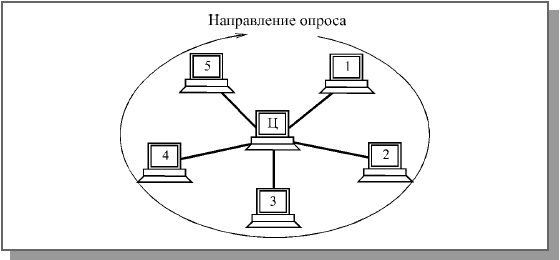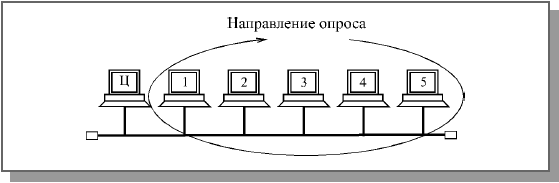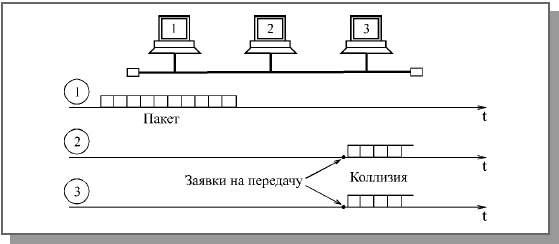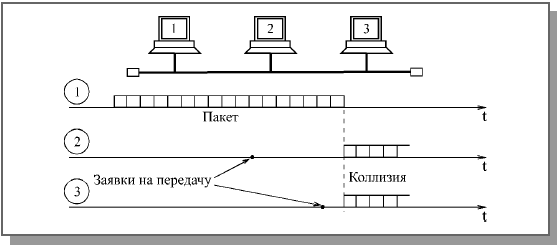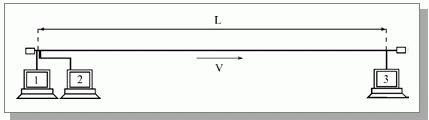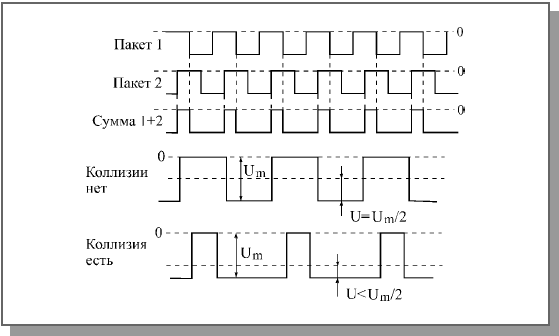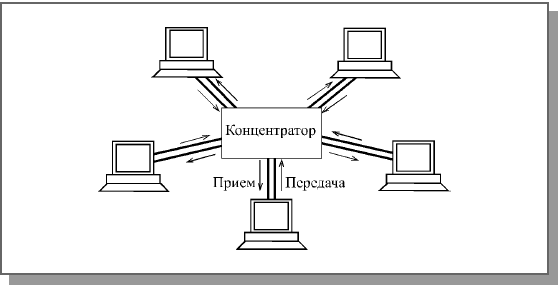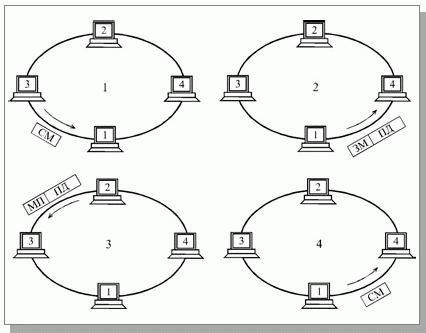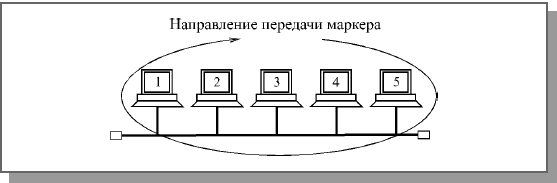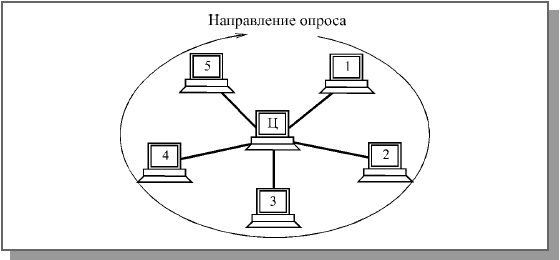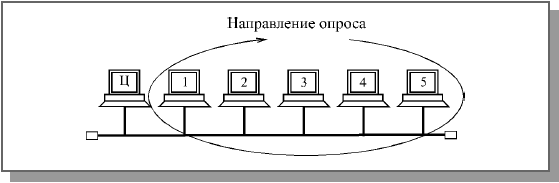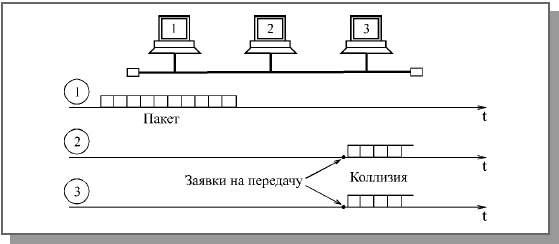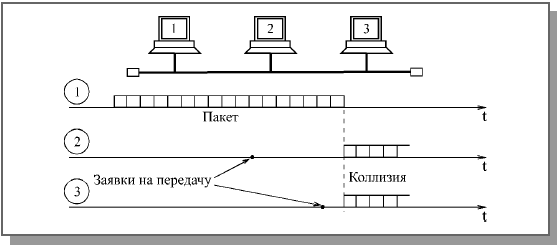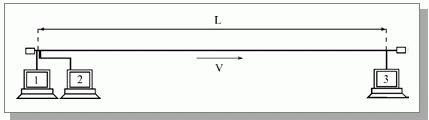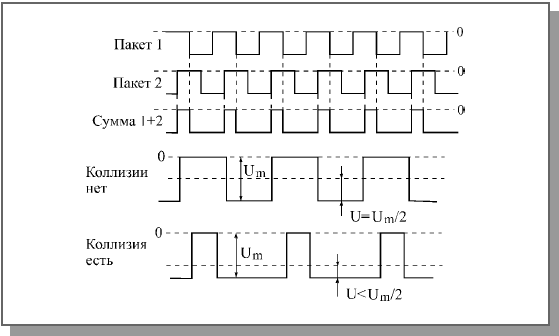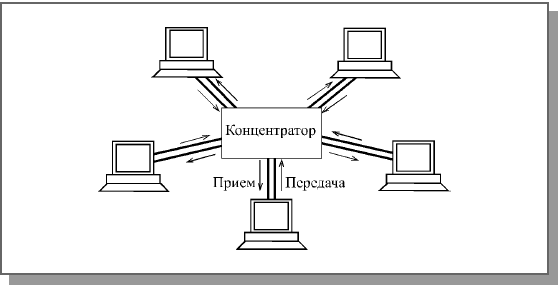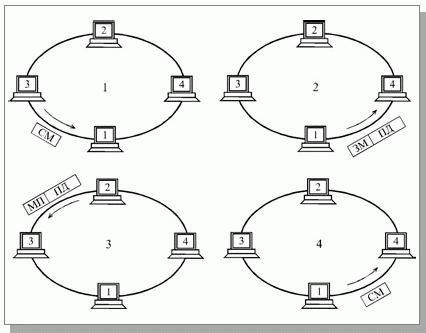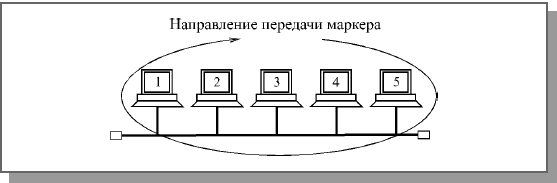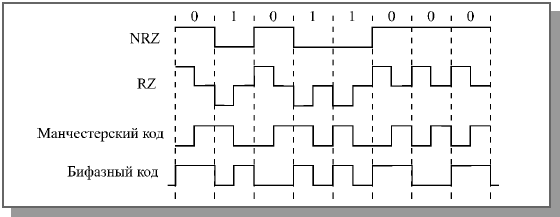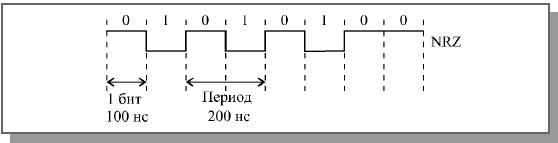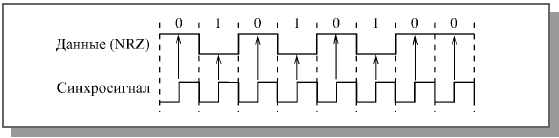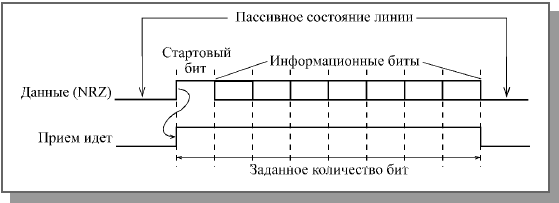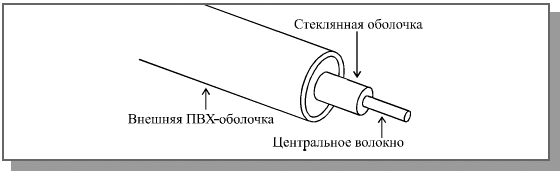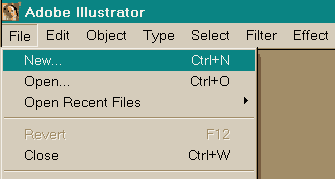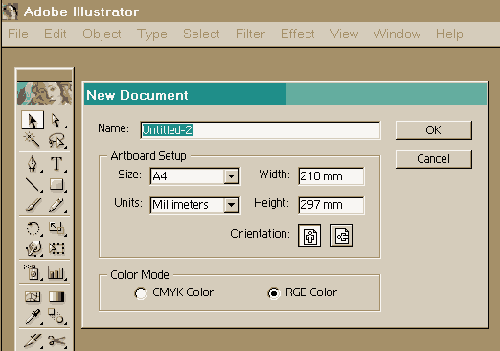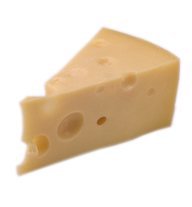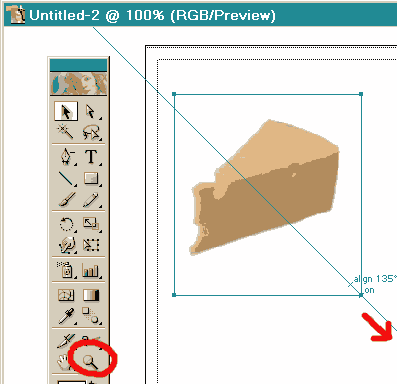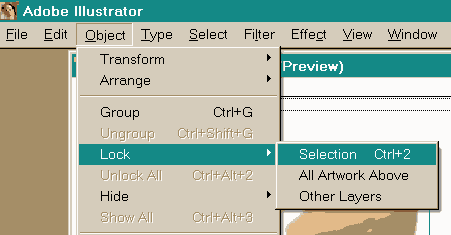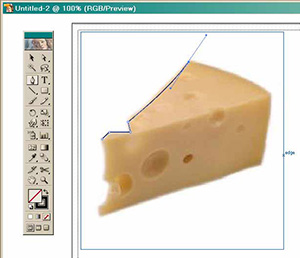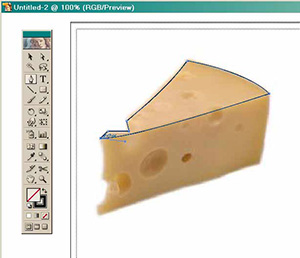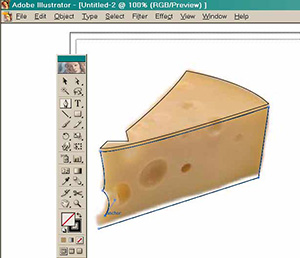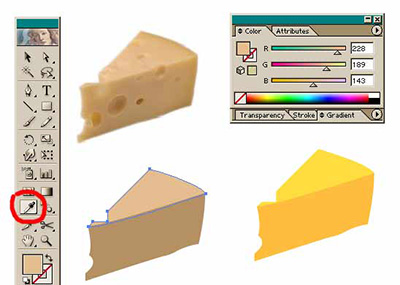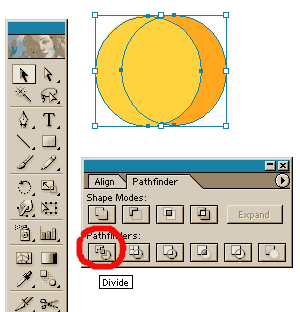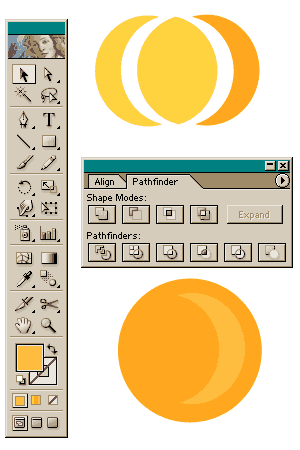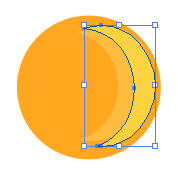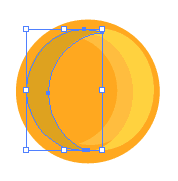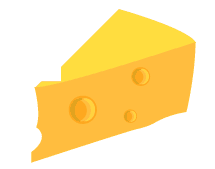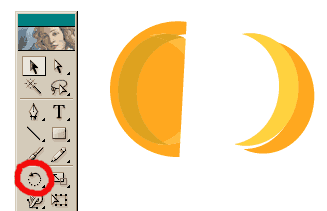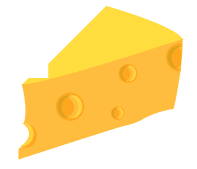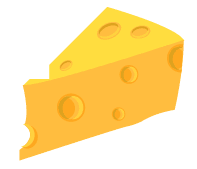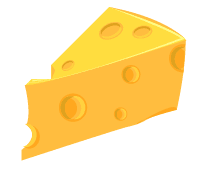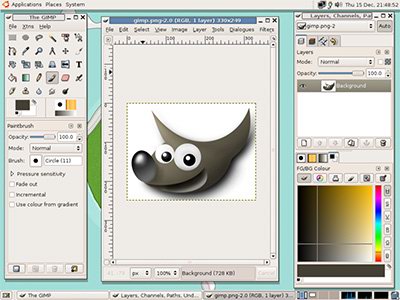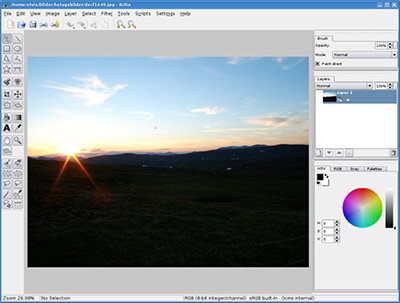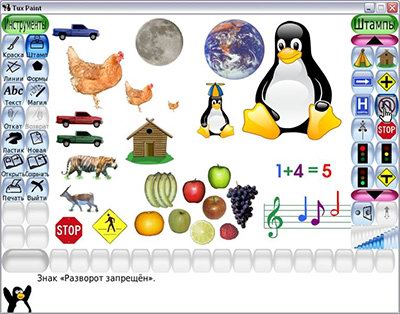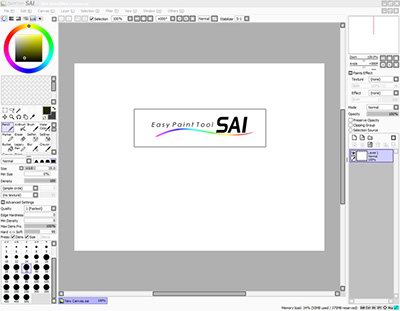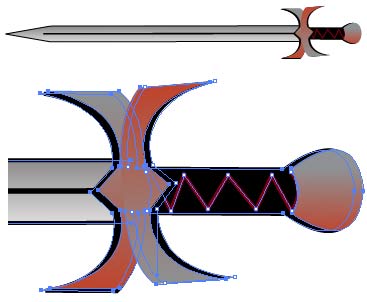Добро пожаловать,
|
|
|
|
|
|
 Поиск Поиск
 |
Сеть всегда объединяет несколько абонентов, каждый из которых имеет право передавать свои пакеты. Но, как уже отмечалось, по одному кабелю одновременно передавать два (или более) пакета нельзя, иначе может возникнуть конфликт (коллизия), который приведет к искажению либо потере обоих пакетов (или всех пакетов, участвующих в конфликте). Значит, надо каким-то образом установить очередность доступа к сети (захвата сети) всеми абонентами, желающими передавать. Это относится, прежде всего, к сетям с топологиями шина и кольцо. Точно так же при топологии звезда необходимо установить очередность передачи пакетов периферийными абонентами, иначе центральный абонент просто не сможет справиться с их обработкой. В сети обязательно применяется тот или иной метод управления обменом (метод доступа, метод арбитража), разрешающий или предотвращающий конфликты между абонентами. От эффективности работы выбранного метода управления обменом зависит очень многое: скорость обмена информацией между компьютерами, нагрузочная способность сети (способность работать с различными интенсивностями обмена), время реакции сети на внешние события и т.д. Метод управления – это один из важнейших параметров сети.
Тип метода управления обменом во многом определяется особенностями топологии сети. Но в то же время он не привязан жестко к топологии, как нередко принято считать.
Методы управления обменом в локальных сетях делятся на две группы:
* Централизованные методы, в которых все управление обменом сосредоточено в одном месте. Недостатки таких методов: неустойчивость к отказам центра, малая гибкость управления (центр обычно не может оперативно реагировать на все события в сети). Достоинство централизованных методов – отсутствие конфликтов, так как центр всегда предоставляет право на передачу только одному абоненту, и ему не с кем конфликтовать.
* Децентрализованные методы, в которых отсутствует центр управления. Всеми вопросами управления, в том числе предотвращением, обнаружением и разрешением конфликтов, занимаются все абоненты сети. Главные достоинства децентрализованных методов: высокая устойчивость к отказам и большая гибкость. Однако в данном случае возможны конфликты, которые надо разрешать.
Существует и другое деление методов управления обменом, относящееся, главным образом, к децентрализованным методам:
* Детерминированные методы определяют четкие правила, по которым чередуются захватывающие сеть абоненты. Абоненты имеют определенную систему приоритетов, причем приоритеты эти различны для всех абонентов. При этом, как правило, конфликты полностью исключены (или маловероятны), но некоторые абоненты могут дожидаться своей очереди на передачу слишком долго. К детерминированным методам относится, например, маркерный доступ (сети Token-Ring, FDDI), при котором право передачи передается по эстафете от абонента к абоненту.
* Случайные методы подразумевают случайное чередование передающих абонентов. При этом возможность конфликтов подразумевается, но предлагаются способы их разрешения. Случайные методы значительно хуже (по сравнению с детерминированными) работают при больших информационных потоках в сети (при большом трафике сети) и не гарантируют абоненту величину времени доступа. В то же время они обычно более устойчивы к отказам сетевого оборудования и более эффективно используют сеть при малой интенсивности обмена. Пример случайного метода – CSMA/CD (сеть Ethernet).
Для трех основных топологий характерны три наиболее типичных метода управления обменом.
Управление обменом в сети с топологией звезда
Для топологии звезда лучше всего подходит централизованный метод управления. Это связано с тем, что все информационные потоки проходят через центр, и именно этому центру логично доверить управление обменом в сети. Причем не так важно, что находится в центре звезды: компьютер (центральный абонент), как на рис. 1.6, или же специальный концентратор, управляющий обменом, но сам не участвующий в нем. В данном случае речь идет уже не о пассивной звезде (рис. 1.11), а о некой промежуточной ситуации, когда центр не является полноценным абонентом, но управляет обменом. Это, к примеру, реализовано в сети 100VG-AnyLAN.
Самый простейший централизованный метод состоит в следующем.
Периферийные абоненты, желающие передать свой пакет (или, как еще говорят, имеющие заявки на передачу), посылают центру свои запросы (управляющие пакеты или специальные сигналы). Центр же предоставляет им право передачи пакета в порядке очередности, например, по их физическому расположению в звезде по часовой стрелке. После окончания передачи пакета каким-то абонентом право передавать получит следующий по порядку (по часовой стрелке) абонент, имеющий заявку на передачу (рис. 4.8). Например, если передает второй абонент, то после него имеет право на передачу третий. Если же третьему абоненту не надо передавать, то право на передачу переходит к четвертому и т.д.
Централизованный метод управления обменом в сети с топологией звезда
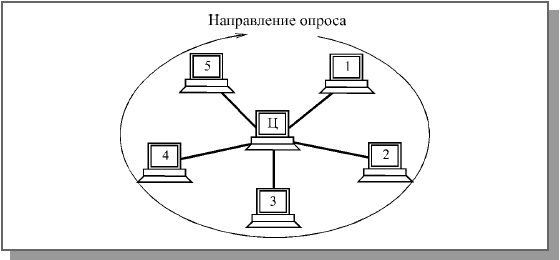
Рис. 4.8. Централизованный метод управления обменом в сети с топологией звезда
В этом случае говорят, что абоненты имеют географические приоритеты (по их физическому расположению). В каждый конкретный момент наивысшим приоритетом обладает следующий по порядку абонент, но в пределах полного цикла опроса ни один из абонентов не имеет никаких преимуществ перед другими. Никому не придется ждать своей очереди слишком долго. Максимальная величина времени доступа для любого абонента в этом случае будет равна суммарному времени передачи пакетов всех абонентов сети кроме данного. Для топологии, показанной на рис. 4.8, она составит четыре длительности пакета. Никаких столкновений пакетов при этом методе в принципе быть не может, так как все решения о доступе принимаются в одном месте.
Рассмотренный метод управления можно назвать методом с пассивным центром, так как центр пассивно прослушивает всех абонентов. Возможен и другой принцип реализации централизованного управления (его можно назвать методом с активным центром).
В этом случае центр посылает запросы о готовности передавать (управляющие пакеты или специальные сигналы) по очереди всем периферийным абонентам. Тот периферийный абонент, который хочет передавать (первый из опрошенных) посылает ответ (или же сразу начинает свою передачу). В дальнейшем центр проводит сеанс обмена именно с ним. После окончания этого сеанса центральный абонент продолжает опрос периферийных абонентов по кругу (как на рис. 4.8). Если желает передавать центральный абонент, он передает вне очереди.
Как в первом, так и во втором случае никаких конфликтов быть не может (решение принимает единый центр, которому не с кем конфликтовать). Если все абоненты активны, и заявки на передачу поступают интенсивно, то все они будут передавать строго по очереди. Но центр должен быть исключительно надежен, иначе будет парализован весь обмен. Механизм управления не слишком гибок, так как центр работает по жестко заданному алгоритму. К тому же скорость управления невысока. Ведь даже в случае, когда передает только один абонент, ему все равно приходится ждать после каждого переданного пакета, пока центр опросит всех остальных абонентов.
Как правило, централизованные методы управления применяются в небольших сетях (с числом абонентов не более чем несколько десятков). В случае больших сетей нагрузка по управлению обменом на центр существенно возрастает.
Управление обменом в сети с топологией шина
При топологии шина также возможно централизованное управление. При этом один из абонентов ("центральный") посылает по шине всем остальным ("периферийным") запросы (управляющие пакеты), выясняя, кто из них хочет передать, затем разрешает передачу одному из абонентов. Абонент, получивший право на передачу, по той же шине передает свой информационный пакет тому абоненту, которому хочет. А после окончания передачи передававший абонент все по той же шине сообщает "центру", что он закончил передачу (управляющим пакетом), и "центр" снова начинает опрос (рис. 4.9).
Централизованное управление в сети с топологией шина
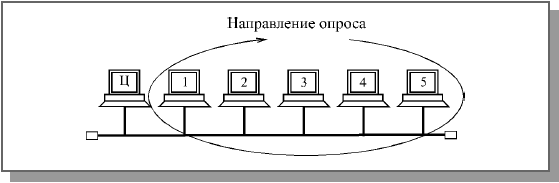
Рис. 4.9. Централизованное управление в сети с топологией шина
Преимущества и недостатки такого управления – те же самые, что и в случае централизованно управляемой звезды. Единственное отличие состоит в том, что центр здесь не пересылает информацию от одного абонента к другому, как в топологии активная звезда, а только управляет обменом.
Гораздо чаще в шине используется децентрализованное случайное управление, так как сетевые адаптеры всех абонентов в данном случае одинаковы, и именно этот метод наиболее органично подходит шине. При выборе децентрализованного управления все абоненты имеют равные права доступа к сети, то есть особенности топологии совпадают с особенностями метода управления. Решение о том, когда можно передавать свой пакет, принимается каждым абонентом на месте, исходя только из анализа состояния сети. В данном случае возникает конкуренция между абонентами за захват сети, и, следовательно, возможны конфликты между ними и искажения передаваемой информации из-за наложения пакетов.
Существует множество алгоритмов доступа или, как еще говорят, сценариев доступа, порой очень сложных. Их выбор зависит от скорости передачи в сети, длины шины, загруженности сети (интенсивности обмена или трафика сети), используемого кода передачи.
Иногда для управления доступом к шине применяется дополнительная линия связи, что позволяет упростить аппаратуру контроллеров и методы доступа, но заметно увеличивает стоимость сети за счет удвоения длины кабеля и количества приемопередатчиков. Поэтому данное решение не получило широкого распространения.
Суть всех случайных методов управления обменом довольно проста.
Если сеть свободна (то есть никто не передает своих пакетов), то абонент, желающий передавать, сразу начинает свою передачу. Время доступа в этом случае равно нулю.
Если же в момент возникновения у абонента заявки на передачу сеть занята, то абонент, желающий передавать, ждет освобождения сети. В противном случае исказятся и пропадут оба пакета. После освобождения сети абонент, желающий передавать, начинает свою передачу.
Возникновение конфликтных ситуаций (столкновений пакетов, коллизий), в результате которых передаваемая информация искажается, возможно в двух случаях.
* При одновременном начале передачи двумя или более абонентами, когда сеть свободна (рис. 4.10). Это ситуация довольно редкая, но все-таки вполне возможная.
* При одновременном начале передачи двумя или более абонентами сразу после освобождения сети (рис. 4.11). Это ситуация наиболее типична, так как за время передачи пакета одним абонентом вполне может возникнуть несколько новых заявок на передачу у других абонентов.
Существующие случайные методы управления обменом (арбитража) различаются тем, как они предотвращают возможные конфликты или же разрешают уже возникшие. Ни один конфликт не должен нарушать обмен, все абоненты должны, в конце концов, передать свои пакеты.
В процессе развития локальных сетей было разработано несколько разновидностей случайных методов управления обменом.
Коллизии в случае начала передачи при свободной сети
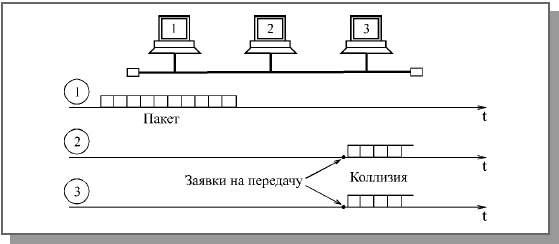
Рис. 4.10. Коллизии в случае начала передачи при свободной сети
Коллизии в случае начала передачи после освобождения сети
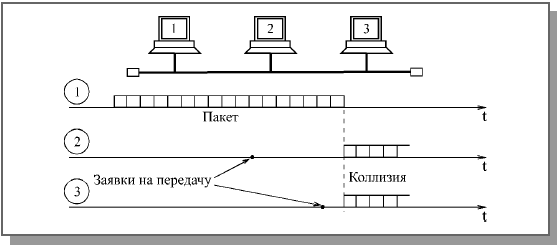
Рис. 4.11. Коллизии в случае начала передачи после освобождения сети
Например, был предложен метод, при котором не все передающие абоненты распознают коллизию, а только те, которые имеют меньшие приоритеты. Абонент с максимальным приоритетом из всех, начавших передачу, закончит передачу своего пакета без ошибок. Остальные, обнаружив коллизию, прекратят свою передачу и будут ждать освобождения сети для новой попытки. Для контроля коллизии каждый передающий абонент производит побитное сравнение передаваемой им в сеть информации и данных, присутствующих в сети. Побеждает тот абонент, заголовок пакета которого дольше других не искажается от коллизии. Этот метод, называемый децентрализованным кодовым приоритетным методом, отличается низким быстродействием и сложностью реализации.
При другом методе управления обменом каждый абонент начинает свою передачу после освобождения сети не сразу, а, выдержав свою, строго индивидуальную задержку, что предотвращает коллизии после освобождения сети и тем самым сводит к минимуму общее количество коллизий. Максимальным приоритетом в этом случае будет обладать абонент с минимальной задержкой. Столкновения пакетов возможны только тогда, когда два и более абонентов захотели передавать одновременно при свободной сети. Этот метод, называемый децентрализованным временным приоритетным методом, хорошо работает только в небольших сетях, так как каждому абоненту нужно обеспечить свою индивидуальную задержку.
В обоих случаях имеется система приоритетов, все же данные методы относятся к случайным, так как исход конкуренции невозможно предсказать. Случайные приоритетные методы ставят абонентов в неравные условия при большой интенсивности обмена по сети, так как высокоприоритетные абоненты могут надолго заблокировать сеть для низкоприоритетных абонентов.
[pagebreak]
Чаще всего система приоритетов в методе управления обменом в шине отсутствует полностью. Именно так работает наиболее распространенный стандартный метод управления обменом CSMA/CD (Carrier Sense Multiple Access with Collision Detection – множественный доступ с контролем несущей и обнаружением коллизий), используемый в сети Ethernet. Его главное достоинство в том, что все абоненты полностью равноправны, и ни один из них не может надолго заблокировать обмен другому (как в случае наличия приоритетов). В этом методе коллизии не предотвращаются, а разрешаются.
Суть метода состоит в том, что абонент начинает передавать сразу, как только он выяснит, что сеть свободна. Если возникают коллизии, то они обнаруживаются всеми передающими абонентами. После чего все абоненты прекращают свою передачу и возобновляют попытку начать новую передачу пакета через временной интервал, длительность которого выбирается случайным образом. Поэтому повторные коллизии маловероятны.
Еще один распространенный метод случайного доступа – CSMA/CA (Carrier Sense Multiple Access with Collision Avoidance – множественный доступ с контролем несущей и избежанием коллизий) применяющийся, например, в сети Apple LocalTalk. Абонент, желающий передавать и обнаруживший освобождение сети, передает сначала короткий управляющий пакет запроса на передачу. Затем он заданное время ждет ответного короткого управляющего пакета подтверждения запроса от абонента-приемника. Если ответа нет, передача откладывается. Если ответ получен, передается пакет. Коллизии полностью не устраняются, но в основном сталкиваются управляющие пакеты. Столкновения информационных пакетов выявляются на более высоких уровнях протокола.
Подобные методы будут хорошо работать только при не слишком большой интенсивности обмена по сети. Считается, что приемлемое качество связи обеспечивается при нагрузке не выше 30—40% (то есть когда сеть занята передачей информации примерно на 30—40% всего времени). При большей нагрузке повторные столкновения учащаются настолько, что наступает так называемый коллапс или крах сети, представляющий собой резкое падение ее производительности.
Недостаток всех случайных методов состоит еще и в том, что они не гарантируют величину времени доступа к сети, которая зависит не только от выбора задержки между попытками передачи, но и от общей загруженности сети. Поэтому, например, в сетях, выполняющих задачи управления оборудованием (на производстве, в научных лабораториях), где требуется быстрая реакция на внешние события, сети со случайными методами управления используются довольно редко.
При любом случайном методе управления обменом, использующем детектирование коллизии (в частности, при CSMA/CD), возникает вопрос о том, какой должна быть минимальная длительность пакета, чтобы коллизию обнаружили все начавшие передавать абоненты. Ведь сигнал по любой физической среде распространяется не мгновенно, и при больших размерах сети (диаметре сети) задержка распространения может составлять десятки и сотни микросекунд. Кроме того, информацию об одновременно происходящих событиях разные абоненты получают не в одно время. С тем чтобы рассчитать минимальную длительность пакета, следует обратиться к рис. 4.12.
Расчет минимальной длительности пакета
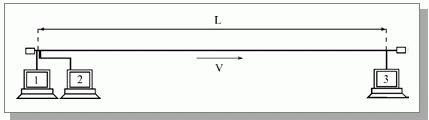
Рис. 4.12. Расчет минимальной длительности пакета
Пусть L – полная длина сети, V – скорость распространения сигнала в используемом кабеле. Допустим, абонент 1 закончил свою передачу, а абоненты 2 и 3 захотели передавать во время передачи абонента 1 и ждали освобождения сети.
После освобождения сети абонент 2 начнет передавать сразу же, так как он расположен рядом с абонентом 1. Абонент 3 после освобождения сети узнает об этом событии и начнет свою передачу через временной интервал прохождения сигнала по всей длине сети, то есть через время L/V. При этом пакет от абонента 3 дойдет до абонента 2 еще через временной интервал L/V после начала передачи абонентом 3 (обратный путь сигнала). К этому моменту передача пакета абонентом 2 не должна закончиться, иначе абонент 2 так и не узнает о столкновении пакетов (о коллизии), в результате чего будет передан неправильный пакет.
Получается, что минимально допустимая длительность пакета в сети должна составлять 2L/V, то есть равняться удвоенному времени распространения сигнала по полной длине сети (или по пути наибольшей длины в сети). Это время называется двойным или круговым временем задержки сигнала в сети или PDV (Path Delay Value). Этот же временной интервал можно рассматривать как универсальную меру одновременности любых событий в сети.
Стандартом на сеть задается как раз величина PDV, определяющая минимальную длину пакета, и из нее уже рассчитывается допустимая длина сети. Дело в том, что скорость распространения сигнала в сети для разных кабелей отличается. Кроме того, надо еще учитывать задержки сигнала в различных сетевых устройствах. Расчетам допустимых конфигураций сети Ethernet посвящена глава 10.
Отдельно следует остановиться на том, как сетевые адаптеры распознают коллизию в кабеле шины, то есть столкновение пакетов. Ведь простое побитное сравнение передаваемой абонентом информации с той, которая реально присутствует в сети, возможно только в случае самого простого кода NRZ, используемого довольно редко. При применении манчестерского кода, который обычно подразумевается в случае метода управления обменом CSMA/CD, требуется принципиально другой подход.
Как уже отмечалось, сигнал в манчестерском коде всегда имеет постоянную составляющую, равную половине размаха сигнала (если один из двух уровней сигнала нулевой). Однако в случае столкновения двух и более пакетов (при коллизии) это правило выполняться не будет. Постоянная составляющая суммарного сигнала в сети будет обязательно больше или меньше половины размаха (рис. 4.13). Ведь пакеты всегда отличаются друг от друга и к тому же сдвинуты друг относительно друга во времени. Именно по выходу уровня постоянной составляющей за установленные пределы и определяет каждый сетевой адаптер наличие коллизии в сети.
Определение факта коллизии в шине при использовании манчестерского кода
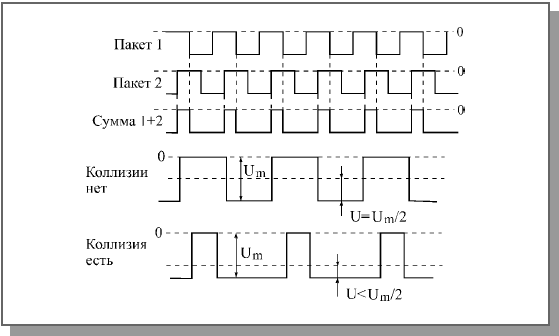
Рис. 4.13. Определение факта коллизии в шине при использовании манчестерского кода
Задача обнаружения коллизии существенно упрощается, если используется не истинная шина, а равноценная ей пассивная звезда (рис. 4.14).
Обнаружение коллизии в сети пассивная звезда
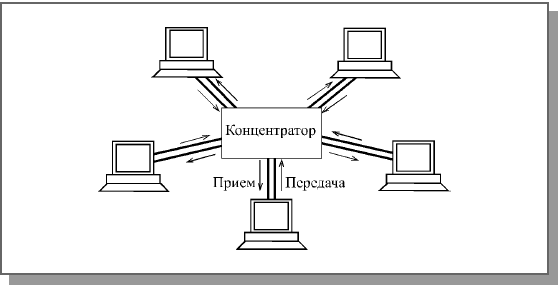
Рис. 4.14. Обнаружение коллизии в сети пассивная звезда
При этом каждый абонент соединяется с центральным концентратором, как правило, двумя кабелями, каждый из которых передает информацию в своем направлении. Во время передачи своего пакета абоненту достаточно всего лишь контролировать, не приходит ли ему в данный момент по встречному кабелю (приемному) другой пакет. Если встречный пакет приходит, то детектируется коллизия. Точно так же обнаруживает коллизии и концентратор.
Управление обменом в сети с топологией кольцо
Кольцевая топология имеет свои особенности при выборе метода управления обменом. В этом случае важно то, что любой пакет, посланный по кольцу, последовательно пройдя всех абонентов, через некоторое время возвратится в ту же точку, к тому же абоненту, который его передавал (так как топология замкнутая). Здесь нет одновременного распространения сигнала в две стороны, как в топологии шина. Как уже отмечалось, сети с топологией кольцо бывают однонаправленными и двунаправленными. Наиболее распространены однонаправленные.
В сети с топологией кольцо можно использовать различные централизованные методы управления (как в звезде), а также методы случайного доступа (как в шине), но чаще выбирают все-таки специфические методы управления, в наибольшей степени соответствующие особенностям кольца.
Самые популярные методы управления в кольцевых сетях маркерные (эстафетные), те, которые используют маркер (эстафету) – небольшой управляющий пакет специального вида. Именно эстафетная передача маркера по кольцу позволяет передавать право на захват сети от одного абонента к другому. Маркерные методы относятся к децентрализованным и детерминированным методам управления обменом в сети. В них нет явно выраженного центра, но существует четкая система приоритетов, и потому не бывает конфликтов.
Работа маркерного метода управления в сети с топологией кольцо представлена на рис. 4.15.
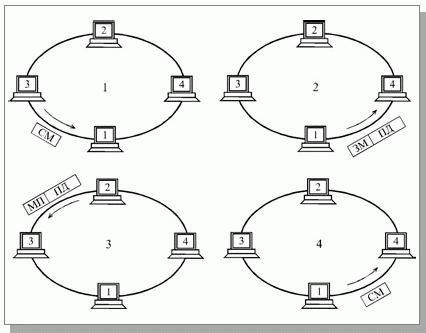
Рис. 4.15. Маркерный метод управления обменом (СМ—свободный маркер, ЗМ— занятый маркер, МП— занятый маркер с подтверждением, ПД—пакет данных)
По кольцу непрерывно ходит специальный управляющий пакет минимальной длины, маркер, предоставляющий абонентам право передавать свой пакет. Алгоритм действий абонентов:
1. Абонент 1, желающий передать свой пакет, должен дождаться прихода к нему свободного маркера. Затем он присоединяет к маркеру свой пакет, помечает маркер как занятый и отправляет эту посылку следующему по кольцу абоненту.
2. Все остальные абоненты (2, 3, 4), получив маркер с присоединенным пакетом, проверяют, им ли адресован пакет. Если пакет адресован не им, то они передают полученную посылку (маркер + пакет) дальше по кольцу.
3. Если какой-то абонент (в данном случае это абонент 2) распознает пакет как адресованный ему, то он его принимает, устанавливает в маркере бит подтверждения приема и передает посылку (маркер + пакет) дальше по кольцу.
4. Передававший абонент 1 получает свою посылку, прошедшую по всему кольцу, обратно, помечает маркер как свободный, удаляет из сети свой пакет и посылает свободный маркер дальше по кольцу. Абонент, желающий передавать, ждет этого маркера, и все повторяется снова.
Приоритет при данном методе управления получается географический, то есть право передачи после освобождения сети переходит к следующему по направлению кольца абоненту от последнего передававшего абонента. Но эта система приоритетов работает только при большой интенсивности обмена. При малой интенсивности обмена все абоненты равноправны, и время доступа к сети каждого из них определяется только положением маркера в момент возникновения заявки на передачу.
В чем-то рассматриваемый метод похож на метод опроса (централизованный), хотя явно выделенного центра здесь не существует. Однако некий центр обычно все-таки присутствует. Один из абонентов (или специальное устройство) должен следить, чтобы маркер не потерялся в процессе прохождения по кольцу (например, из-за действия помех или сбоя в работе какого-то абонента, а также из-за подключения и отключения абонентов). В противном случае механизм доступа работать не будет. Следовательно, надежность управления в данном случае снижается (выход центра из строя приводит к полной дезорганизации обмена). Существуют специальные средства для повышения надежности и восстановления центра контроля маркера.
Основное преимущество маркерного метода перед CSMA/CD состоит в гарантированной величине времени доступа. Его максимальная величина, как и при централизованном методе, составит (N-1)• tпк, где N – полное число абонентов в сети, tпк – время прохождения пакета по кольцу. Вообще, маркерный метод управления обменом при большой интенсивности обмена в сети (загруженность более 30—40%) гораздо эффективнее случайных методов. Он позволяет сети работать с большей нагрузкой, которая теоретически может даже приближаться к 100%.
Метод маркерного доступа используется не только в кольце (например, в сети IBM Token Ring или FDDI), но и в шине (в частности, сеть Arcnet-BUS), а также в пассивной звезде (к примеру, сеть Arcnet-STAR). В этих случаях реализуется не физическое, а логическое кольцо, то есть все абоненты последовательно передают друг другу маркер, и эта цепочка передачи маркеров замкнута в кольцо (рис. 4.16). При этом совмещаются достоинства физической топологии шина и маркерного метода управления.
Применение маркерного метода управления в шине
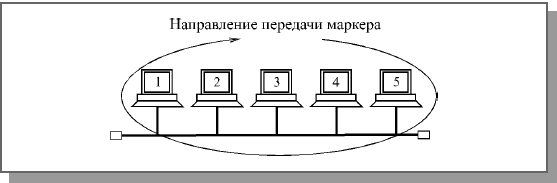
Рис. 4.16. Применение маркерного метода управления в шине
|
|
 |
Информация в кабельных локальных сетях передается в закодированном виде, то есть каждому биту передаваемой информации соответствует свой набор уровней электрических сигналов в сетевом кабеле. Модуляция высокочастотных сигналов применяется в основном в бескабельных сетях, в радиоканалах. В кабельных сетях передача идет без модуляции или, как еще говорят, в основной полосе частот. Правильный выбор кода позволяет повысить достоверность передачи информации, увеличить скорость передачи или снизить требования к выбору кабеля. Например, при разных кодах предельная скорость передачи по одному и тому же кабелю может отличаться в два раза. От выбранного кода напрямую зависит также сложность сетевой аппаратуры (узлы кодирования и декодирования кода). Код должен в идеале обеспечивать хорошую синхронизацию приема, низкий уровень ошибок, работу с любой длиной передаваемых информационных последовательностей.
Некоторые коды, используемые в локальных сетях, показаны на рис. 3.8. Далее будут рассмотрены их преимущества и недостатки.
Наиболее распространенные коды передачи информации
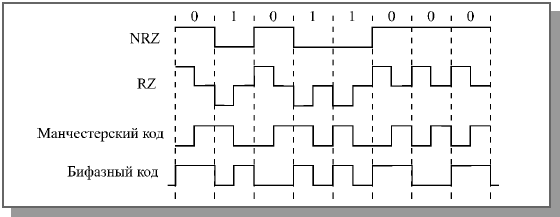
Рис. 3.8. Наиболее распространенные коды передачи информации
Код NRZ
Код NRZ (Non Return to Zero – без возврата к нулю) – это простейший код, представляющий собой обычный цифровой сигнал. Логическому нулю соответствует высокий уровень напряжения в кабеле, логической единице – низкий уровень напряжения (или наоборот, что не принципиально). Уровни могут быть разной полярности (положительной и отрицательной) или же одной полярности (положительной или отрицательной). В течение битового интервала (bit time, BT), то есть времени передачи одного бита никаких изменений уровня сигнала в кабеле не происходит.
К несомненным достоинствам кода NRZ относятся его довольно простая реализация (исходный сигнал не надо ни специально кодировать на передающем конце, ни декодировать на приемном конце), а также минимальная среди других кодов пропускная способность линии связи, требуемая при данной скорости передачи. Ведь наиболее частое изменение сигнала в сети будет при непрерывном чередовании единиц и нулей, то есть при последовательности 1010101010..., поэтому при скорости передачи, равной 10 Мбит/с (длительность одного бита равна 100 нс) частота изменения сигнала и соответственно требуемая пропускная способность линии составит 1 / 200нс = 5 МГц (рис. 3.9).
Скорость передачи и требуемая пропускная способность при коде NRZ
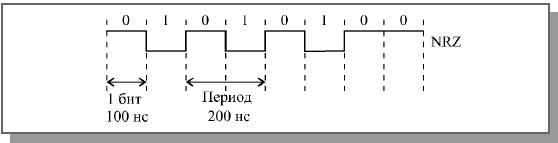
Рис. 3.9. Скорость передачи и требуемая пропускная способность при коде NRZ
Передача в коде NRZ с синхросигналом
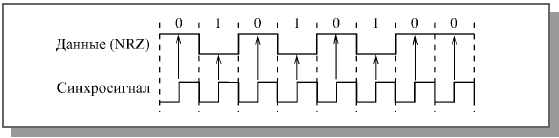
Рис. 3.10. Передача в коде NRZ с синхросигналом
Самый большой недостаток кода NRZ – это возможность потери синхронизации приемником во время приема слишком длинных блоков (пакетов) информации. Приемник может привязывать момент начала приема только к первому (стартовому) биту пакета, а в течение приема пакета он вынужден пользоваться только внутренним тактовым генератором (внутренними часами). Например, если передается последовательность нулей или последовательность единиц, то приемник может определить, где проходят границы битовых интервалов, только по внутренним часам. И если часы приемника расходятся с часами передатчика, то временной сдвиг к концу приема пакета может превысить длительность одного или даже нескольких бит. В результате произойдет потеря переданных данных. Так, при длине пакета в 10000 бит допустимое расхождение часов составит не более 0,01% даже при идеальной передаче формы сигнала по кабелю.
Во избежание потери синхронизации, можно было бы ввести вторую линию связи для синхросигнала (рис. 3.10). Но при этом требуемое количество кабеля, число приемников и передатчиков увеличивается в два раза. При большой длине сети и значительном количестве абонентов это невыгодно.
В связи с этим код NRZ используется только для передачи короткими пакетами (обычно до 1 Кбита).
Большой недостаток кода NRZ состоит еще и в том, что он может обеспечить обмен сообщениями (последовательностями, пакетами) только фиксированной, заранее обговоренной длины. Дело в том, что по принимаемой информации приемник не может определить, идет ли еще передача или уже закончилась. Для синхронизации начала приема пакета используется стартовый служебный бит, чей уровень отличается от пассивного состояния линии связи (например, пассивное состояние линии при отсутствии передачи – 0, стартовый бит – 1). Заканчивается прием после отсчета приемником заданного количества бит последовательности (рис. 3.11).
Определение окончания последовательности при коде NRZ
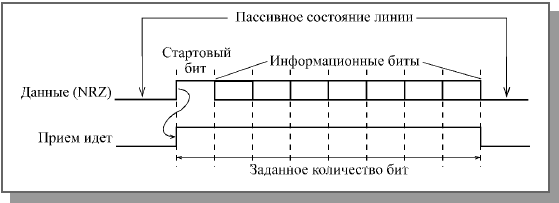
Рис. 3.11. Определение окончания последовательности при коде NRZ
Наиболее известное применение кода NRZ – это стандарт RS232-C, последовательный порт персонального компьютера. Передача информации в нем ведется байтами (8 бит), сопровождаемыми стартовым и стоповым битами.
Три остальных кода (RZ, манчестерский код, бифазный код) принципиально отличаются от NRZ тем, что сигнал имеет дополнительные переходы (фронты) в пределах битового интервала. Это сделано для того, чтобы приемник мог подстраивать свои часы под принимаемый сигнал на каждом битовом интервале. Отслеживая фронты сигналов, приемник может точно синхронизовать прием каждого бита. В результате небольшие расхождения часов приемника и передатчика уже не имеют значения. Приемник может надежно принимать последовательности любой длины. Такие коды называются самосинхронизирующимися. Можно считать, что самосинхронизирующиеся коды несут в себе синхросигнал.
|
|
 |
Оптоволоконный (он же волоконно-оптический) кабель – это принципиально иной тип кабеля по сравнению с рассмотренными двумя типами электрического или медного кабеля. Информация по нему передается не электрическим сигналом, а световым. Главный его элемент – это прозрачное стекловолокно, по которому свет проходит на огромные расстояния (до десятков километров) с незначительным ослаблением. 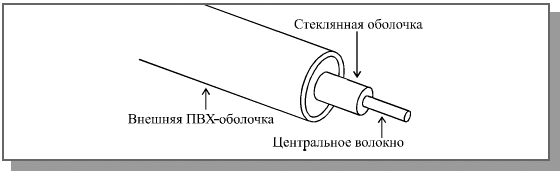
Рис. 2.4. Структура оптоволоконного кабеля
Структура оптоволоконного кабеля очень проста и похожа на структуру коаксиального электрического кабеля (рис. 2.4). Только вместо центрального медного провода здесь используется тонкое (диаметром около 1 – 10 мкм) стекловолокно, а вместо внутренней изоляции – стеклянная или пластиковая оболочка, не позволяющая свету выходить за пределы стекловолокна. В данном случае речь идет о режиме так называемого полного внутреннего отражения света от границы двух веществ с разными коэффициентами преломления (у стеклянной оболочки коэффициент преломления значительно ниже, чем у центрального волокна). Металлическая оплетка кабеля обычно отсутствует, так как экранирование от внешних электромагнитных помех здесь не требуется. Однако иногда ее все-таки применяют для механической защиты от окружающей среды (такой кабель иногда называют броневым, он может объединять под одной оболочкой несколько оптоволоконных кабелей).
Оптоволоконный кабель обладает исключительными характеристиками по помехозащищенности и секретности передаваемой информации. Никакие внешние электромагнитные помехи в принципе не способны исказить световой сигнал, а сам сигнал не порождает внешних электромагнитных излучений. Подключиться к этому типу кабеля для несанкционированного прослушивания сети практически невозможно, так как при этом нарушается целостность кабеля. Теоретически возможная полоса пропускания такого кабеля достигает величины 1012 Гц, то есть 1000 ГГц, что несравнимо выше, чем у электрических кабелей. Стоимость оптоволоконного кабеля постоянно снижается и сейчас примерно равна стоимости тонкого коаксиального кабеля.
Типичная величина затухания сигнала в оптоволоконных кабелях на частотах, используемых в локальных сетях, составляет от 5 до 20 дБ/км, что примерно соответствует показателям электрических кабелей на низких частотах. Но в случае оптоволоконного кабеля при росте частоты передаваемого сигнала затухание увеличивается очень незначительно, и на больших частотах (особенно свыше 200 МГц) его преимущества перед электрическим кабелем неоспоримы, у него просто нет конкурентов.
Однако оптоволоконный кабель имеет и некоторые недостатки.
Самый главный из них – высокая сложность монтажа (при установке разъемов необходима микронная точность, от точности скола стекловолокна и степени его полировки сильно зависит затухание в разъеме). Для установки разъемов применяют сварку или склеивание с помощью специального геля, имеющего такой же коэффициент преломления света, что и стекловолокно. В любом случае для этого нужна высокая квалификация персонала и специальные инструменты. Поэтому чаще всего оптоволоконный кабель продается в виде заранее нарезанных кусков разной длины, на обоих концах которых уже установлены разъемы нужного типа. Следует помнить, что некачественная установка разъема резко снижает допустимую длину кабеля, определяемую затуханием.
Также надо помнить, что использование оптоволоконного кабеля требует специальных оптических приемников и передатчиков, преобразующих световые сигналы в электрические и обратно, что порой существенно увеличивает стоимость сети в целом.
Оптоволоконные кабели допускают разветвление сигналов (для этого производятся специальные пассивные разветвители (couplers) на 2—8 каналов), но, как правило, их используют для передачи данных только в одном направлении между одним передатчиком и одним приемником. Ведь любое разветвление неизбежно сильно ослабляет световой сигнал, и если разветвлений будет много, то свет может просто не дойти до конца сети. Кроме того, в разветвителе есть и внутренние потери, так что суммарная мощность сигнала на выходе меньше входной мощности.
Оптоволоконный кабель менее прочен и гибок, чем электрический. Типичная величина допустимого радиуса изгиба составляет около 10 – 20 см, при меньших радиусах изгиба центральное волокно может сломаться. Плохо переносит кабель и механическое растяжение, а также раздавливающие воздействия.
Чувствителен оптоволоконный кабель и к ионизирующим излучениям, из-за которых снижается прозрачность стекловолокна, то есть увеличивается затухание сигнала. Резкие перепады температуры также негативно сказываются на нем, стекловолокно может треснуть.
Применяют оптоволоконный кабель только в сетях с топологией звезда и кольцо. Никаких проблем согласования и заземления в данном случае не существует. Кабель обеспечивает идеальную гальваническую развязку компьютеров сети. В будущем этот тип кабеля, вероятно, вытеснит электрические кабели или, во всяком случае, сильно потеснит их. Запасы меди на планете истощаются, а сырья для производства стекла более чем достаточно.
Существуют два различных типа оптоволоконного кабеля:
* многомодовый или мультимодовый кабель, более дешевый, но менее качественный;
* одномодовый кабель, более дорогой, но имеет лучшие характеристики по сравнению с первым.
Суть различия между этими двумя типами сводится к разным режимам прохождения световых лучей в кабеле.
Распространение света в одномодовом кабеле

Рис. 2.5. Распространение света в одномодовом кабеле
В одномодовом кабеле практически все лучи проходят один и тот же путь, в результате чего они достигают приемника одновременно, и форма сигнала почти не искажается (рис. 2.5). Одномодовый кабель имеет диаметр центрального волокна около 1,3 мкм и передает свет только с такой же длиной волны (1,3 мкм). Дисперсия и потери сигнала при этом очень незначительны, что позволяет передавать сигналы на значительно большее расстояние, чем в случае применения многомодового кабеля. Для одномодового кабеля применяются лазерные приемопередатчики, использующие свет исключительно с требуемой длиной волны. Такие приемопередатчики пока еще сравнительно дороги и не долговечны. Однако в перспективе одномодовый кабель должен стать основным типом благодаря своим прекрасным характеристикам. К тому же лазеры имеют большее быстродействие, чем обычные светодиоды. Затухание сигнала в одномодовом кабеле составляет около 5 дБ/км и может быть даже снижено до 1 дБ/км.
Распространение света в многомодовом кабеле

Рис. 2.6. Распространение света в многомодовом кабеле
В многомодовом кабеле траектории световых лучей имеют заметный разброс, в результате чего форма сигнала на приемном конце кабеля искажается (рис. 2.6). Центральное волокно имеет диаметр 62,5 мкм, а диаметр внешней оболочки 125 мкм (это иногда обозначается как 62,5/125). Для передачи используется обычный (не лазерный) светодиод, что снижает стоимость и увеличивает срок службы приемопередатчиков по сравнению с одномодовым кабелем. Длина волны света в многомодовом кабеле равна 0,85 мкм, при этом наблюдается разброс длин волн около 30 – 50 нм. Допустимая длина кабеля составляет 2 – 5 км. Многомодовый кабель – это основной тип оптоволоконного кабеля в настоящее время, так как он дешевле и доступнее. Затухание в многомодовом кабеле больше, чем в одномодовом и составляет 5 – 20 дБ/км.
Типичная величина задержки для наиболее распространенных кабелей составляет около 4—5 нс/м, что близко к величине задержки в электрических кабелях.
Оптоволоконные кабели, как и электрические, выпускаются в исполнении plenum и non-plenum.
|
|
 |
Откроем замечательную векторную программу Adobe Illustrator и попробуем нарисовать кусочек сыра (если вы не знаете, что такое векторный и подобные вещи, то читайте статью «Первые шаги - компьютерная графика и графические редакторы»). Изучаем векторную графику (Adobe Illustrator).
Откроем замечательную векторную программу Adobe Illustrator и попробуем нарисовать кусочек сыра (если вы не знаете, что такое векторный и подобные вещи, то читайте статью «Первые шаги - компьютерная графика и графические редакторы»).
Для начала нужно создать новый документ (лист бумаги, на котором будем рисовать). В меню выбираем File - New...
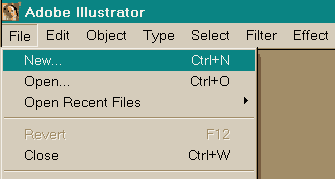
Выбираем нужные размеры документа, и наживаем OK, чтобы его создать (в данном случае, взяты значения, те, что предложил Иллюстратор по умолчанию).
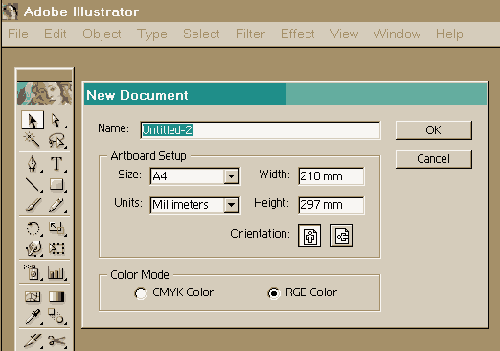
Так как рисуем сыр с нуля и еще не умеем, то воспользуемся сыром образцом (будем срисовывать).
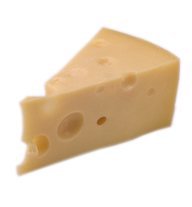
Чтобы поместить не векторное изображение на лист, выбираем в меню: File - Place... - выбираем рисунок, который надо разместить на листе.
Прежде чем начать работать с сыром, его надо увеличить. Чтобы сделать саму картинку с сыром больше, надо кликнуть по ней левой кнопкой мыши - таким образом, выделится объект и вокруг него появится рамочка. Потянем за уголок - и таким образом можно изменить размер картинки. Чтобы при этом картинка не деформировалась и сохраняла пропорции, то придерживаем, когда тянем за уголок, клавишу Shift на клавиатуре.
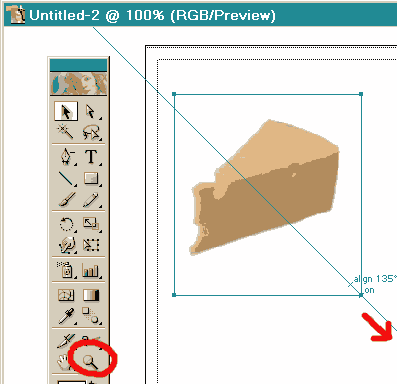
Чтобы изменить видимый размер картинки (приблизить - отдалить) - выберем инструмент лупа (zoom tool) на основной панели инструментов. Этот инструмент, наводим на картинку, кликаем левой кнопкой мыши - изображение приблизится. Если наоборот, отдалить, то кликаем мышью по изображению, придерживая кнопку Alt на клавиатуре. Чтобы снова работать с изображением (т.е. выйти из режима лупы), надо выбрать другой инструмент на панели инструментов (например, следующий инструмент, с которым вы будете работать).
Итак, видимый размер куска сыра увеличен, чтобы было удобнее его обрисовывать, теперь фиксируем картинку с сыром на листе, чтобы, когда с ней начнем работать, она никуда не сдвинулась нечаянно. Для этого выбираем на панели инструментов черную стрелку (selecтion tool), после чего кликаем по рисунку, чтобы его выделить (всегда, объект, с которым работаем, должен быть выделен), затем в меню выбираем Object - Lock - Selecтion.
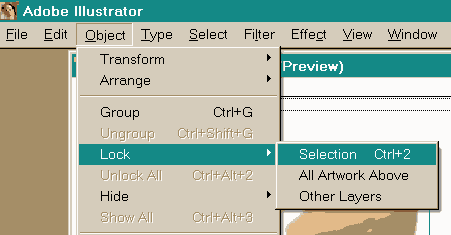
На панели инструментов выбираем инструмент перо (pen tool), с помощью него обрисовываем сыр. Но прежде чем, обрисовать сыр, надо убрать заливку объекта. Квадраты - белый и черный - внизу панели инструментов, указывают, какой цвет будет у объекта, который рисуем - он будет белым, и вокруг него будет черная граница.
 
Чтобы изменить цвет границы или цвет объекта - кликаем два раза по нужному квадрату (если нужно изменить границу - то по черному, в данном случае, если цвет объекта - по белому), и появится окошко, где можно выбрать другой, нужный цвет. Но в этом случае, другой цвет не нужен, надо, чтобы объект не был закрашен, и было видно только границу (контур объекта) - так будет удобнее срисовывать. Поэтому одним кликом мыши выбираем белый квадрат, и под ним выбираем иконку с квадратом, перечеркнутым красной полосой - таким образом, говорим иллюстратору - отмени заливку объекта белым цветом, и он это сделает.
Теперь начнем обрисовывать сыр, сначала светлую верхнюю плоскость, а затем нижнюю. Кликнем, допустим, в одном из уголков сыра, затем, повторяя контур сыра, кликаем дальше. Чтобы все линии (отрезки, которые появятся при этом), были прямыми, то когда надо кликнуть мышью, чтобы создать очередную точку, не отпуская левую клавишу мыши, тогда удерживая ее и двигая мышью, можно выгнуть отрезок, как угодно, и таким образом более точно обвести сыр.
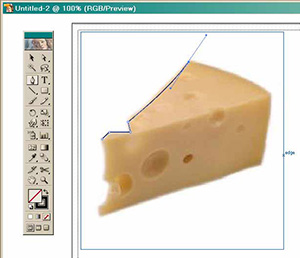
Если был сделан отрезок кривым (выгнутым), то прежде чем продолжать обрисовывать объект, надо кликнуть левой кнопкой мыши по последней точке, которую поставили, и только затем создавать новую точку и отрезок. Если этого не сделаете, то следующий отрезок выгнется подобно предыдущему.
Если не верно поставлена точка, если отрезок как-то не так выгнут, то чтобы отменить действие, нажимаем на клавиатуре Ctrl+Z. Если отменили предыдущее действие ошибочно, то нажмите Ctrl+Shift+Z, чтобы вернуть все обратно.
Чтобы завершить обрисовывать верхнюю часть сыра надо обязательно закончить в той точке, с которой начали, чтобы получить цельный объект (т.е. замкнуть наш контур).
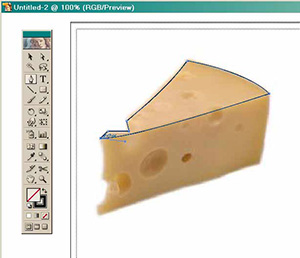
Аналогично первому создаем второй контур (объект).
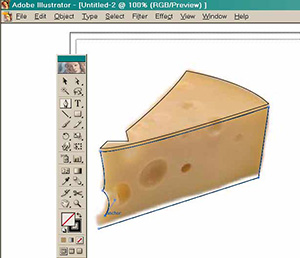
Чтобы нагляднее было видно, что на картинке два контура: второй, недорисованный контур, немного сдвинут в сторону. При этом создание объекта не было прервано. Что делать, если надо довести контур объекта, после того как прервались? Чтобы продолжить работу, надо ткнуть кнопкой мышки в точку объекта, на которой прервались и можно дорисовывать объект дальше (естественно, при этом на панели инструментов должно быть выбрано перо, если надо дорисовать объект; если же надо подвигать объект, то переключаемся на selecтion tool - черная стрелка, только не забыть переключаться на нужные инструменты, прежде чем выполнять какие-то действия над объектом).
Когда нарисованы нужные объекты, следует их закрасить. Как это делается, объяснялось ранее: выделяем объект, и внизу панели через квадраты оперируем цветом. Есть и другие пути: можно вызвать цветовую палитру, чтобы она всегда на экране: Window - Color (опять же выделяем объект, прежде, чем дать ему цвет). Также можно, выделив объект, выбрать инструмент пипетка (eyedroррer tool) на панели инструментов, и ткнуть пипеткой по другому объекту на листе (например, по картинке с сыром, чтобы дать новому объекту такой же цвет, как цвет куска сыра, с которого срисовываем).
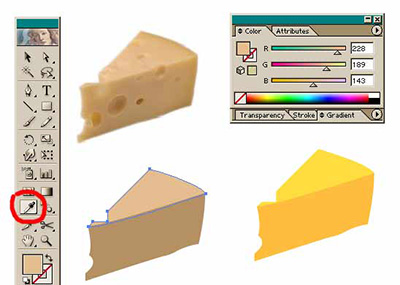
На данном примере три куска сыра: один - с какого срисовываем, второй - кусок сыра, которому дали такие же цвета, как сыру на картинке, но т.к. цвета не сырные, заплесневелые, то были подобранны другие цвета, которые можно видеть на третьем куске сыра. Если еще трудно сделать последнее самим, то сохраните картинку с примером на компьютере, поместите ее на лист бумаги в иллюстраторе и при помощи пипетки, дайте вашему куску сыра такие же яркие и приятные цвета, как у третьего куска сыра на картинке с примерами.
Как перемещать и копировать нарисованные объекты? Перемещать объекты надо следующим образом: выделить объект, предварительно выбрав инструмент selecтion tool (черная стрелка) на панели инструментов, а затем при помощи мышки перетащить выбранный объект. Если надо переместить сразу несколько объектов: опять же выбираем selecтion tool, и далее либо удерживая левую кнопку мыши выделяем все объекты, либо кликаем на нужные нам объекты поочередно, удерживая клавишу Shift на клавиатуре. После того как были выделены все нужные объекты, их можно перемещать, куда угодно. Также, выделив объекты, можно скопировать их Edit - Copy. Чтобы вставить скопированные объекты на лист - Edit - Paste. Чтобы удалить, выделенные объекты - Edit - Clear.
После придания куску, который рисуем, нужные цвета, рисуем на нем сырные дырки, чтобы придать ему еще большую схожесть с сыром. Дырки не будем срисовывать с фотографии куска сыра, а нарисуем сами. Дырка - это круг. Круги рисуют при помощи инструмента elliрse tool. Чтобы найти этот инструмент на панели инструментов надо кликнуть мышкой по инструменту квадрат (rectangle tool), удерживая мышку, выпадет меню, в котором надо выбрать elliрse tool. Далее кликаем на нашем листе в любом месте и рисуем круг.

Нарисовав круг, даем ему цвет более насыщенный и темный, чем боковая сторона сыра (т.к. дырка для этой стороны, а дырка она визуально более темная по цвету, чем сама сторона). Если переместить, нарисованный круг, на кусок сыра, то станет понятно, что он еще не смотрится дыркой, не хватает "глубины", так что надо приблизить круг (дырку) ближе к реальности, добавив ей бликов и теней.
Итак, скопируем круг, и вставим скопированное на лист (как это делается, рассказывалось ранее). Затем совместим круги так, как показано на рисунке (в итоге должно быть три круга - один исходный, и два которые, скопировав исходный круг, вставили на лист, а затем совместили между собой новые круги, как показано на рисунке):
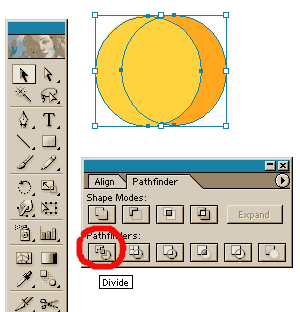
Теперь порежем эти круги при помощи Pathfinder. Вызываем его через меню: Window - Pathfinder. Далее оба круга выделяем, и нажимаем в окошке Pathfinder инструмент Divide. Если сейчас попытаться подвигать круги, то обнаружите, что они слиплись в один объект. На самом деле, Divider порезал наши круги на много маленьких объектов, но для удобства, он их потом сгруппировал (вдруг захочется их передвинуть сразу куда-нибудь). Поэтому надо рассгруппировать все объекты. Выделяем нашу группу объектов, выбираем в меню - Object - Ungroup.
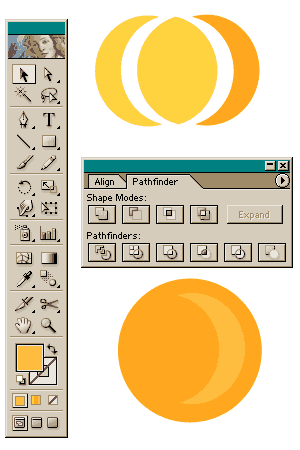
Если теперь попробовать мышкой подвигать круги, то видим, что их все-таки разрезали, и получили в итоге три очень интересных объекта: два полумесяца и объект похожий на дыню. Круги и резали, т.к. нужны были полумесяцы. Скопируем один из полумесяцев, вставим на лист, дадим ему цвет чуть бледнее, чем цвет круга, и переместим на круг, как показано на нашем рисунке (см. чуть выше).
Затем еще раз копируем полумесяц и вставляем его на лист, делаем его еще светлее, и переносим на наш круг, как показано на рисунке:
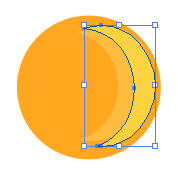
Теперь нужен другой полумесяц, зеркальный тем, что копировали до этого. Берем полумесяц, копируем, даем ему самый темный цвет по сравнению с другими объектами, перемещаем на круг так, как показано на рисунке:
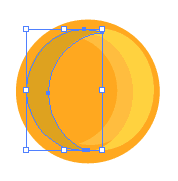
Вот и все, сырная дырка готова, теперь надо переместим ее на сыр. Для этого надо сгруппировать все объекты, имеющие отношение к сырной дырке, чтобы потом было легче их копировать и перемещать при необходимости. Чтобы сгруппировать объекты, их нужно выделить, а затем группируем их, выбрав в меню Object - Group (если надо будет снова разбить объекты, отклеить друг от друга, то выделяем сгруппированные объекты, и при помощи уже знакомого Object - Ungroup).
Итак, переместили дырку на сыр, теперь скопируем ее, и вставим еще несколько новых дырок на боковую сторону сыра. Сделаем их размеры разными (как, уменьшать-увеличивать размер объекта говорили в начале статьи). В итоге, должны получить, вот такой сыр:
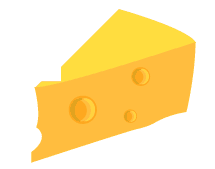
Чтобы сыр был похож на настоящий, добавим еще одну полудырку, а так же теней и рефлексов на края.
Для этого берем готовую дырку, копируем, вставляем на лист (отдельно от сыра), и затем при помощи Pathfinder и Divider ее ополовиниваем. Также копируем два полумесяца, которые потом, вставим на край сыра. Получаются две следующие картинки:
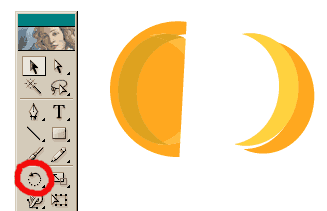
Теперь и половинку дырки, и два полумесяца немного развернем при помощи инструмента rotate tool. Края сыра идут немного под наклоном, и чтобы совместить дырки с краями куска сыра, их надо привести в соответствие. Теперь наложим их на кусок сыра, если надо еще чуть-чуть поразворачиваем, и в итоге должны получить следующее:
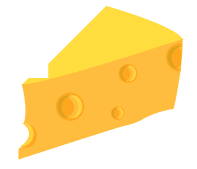
Итак, кусок сыра почти нарисовали, теперь надо нарисовать дырки для верхней плоскости (копируем уже имеющиеся дырки, и немного изменяем им цвет на посветлее, затем немного их трансформируем до овалов, и разворачиваем при помощи rotate tool):
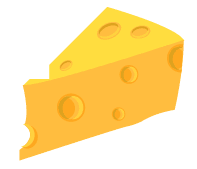
Теперь еще для красоты можно нарисовать при помощи пера парочку рефлексов и теней, и сыр готов:
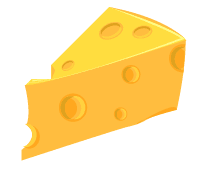
Можете идти ловить мышей. Хотя... умея рисовать картинки в Иллюстраторе, вам будет не до мышей.
Разместил: Игорь

|
|
 |
Растровый графический редактор — специализированная программа, предназначенная для создания и обработки изображений. Подобные программные продукты нашли широкое применение в работе художников-иллюстраторов, при подготовке изображений к печати типографским способом или на фотобумаге, публикации в Интернете.О растровых графических редакторах и растровой графике.
Растровый графический редактор — специализированная программа, предназначенная для создания и обработки изображений. Подобные программные продукты нашли широкое применение в работе художников-иллюстраторов, при подготовке изображений к печати типографским способом или на фотобумаге, публикации в Интернете.
Растровые графические редакторы позволяют пользователю рисовать и редактировать изображения на экране компьютера. Также сохранять их в различных растровых форматах, таких как, например, JPEG и TIFF, позволяющих сохранять растровую графику с незначительным снижением качества за счёт использования алгоритмов сжатия с потерями. PNG и GIF, поддерживающими хорошее сжатие без потерь, и BMP, также поддерживающем сжатие (RLE), но в общем случае представляющем собой несжатое «попиксельно» описание изображения.
В противоположность векторным редакторам растровые редакторы используют для представления изображений матрицу точек (bitmap). Однако, большинство современных растровых редакторов содержат векторные инструменты редактирования в качестве вспомогательных.
Наиболее известные растровые редакторы.
Adobe Photoshop — самый популярный коммерческий собственнический редактор
Adobe Fireworks(также известный как FW) — растровый и векторный графический редактор для веб-дизайнеров и разработчиков,
Corel Photo-Paint
Corel Paint Shop Pro— растровый графический редактор, выпускаемый компанией Jasc Software с 1992 года. Позже спектр функций был расширен для работы с векторной графикой.
Corel Painter— программа, предназначенная для цифровой живописи и рисунка.
GIMP — самый популярный свободный бесплатный редактор
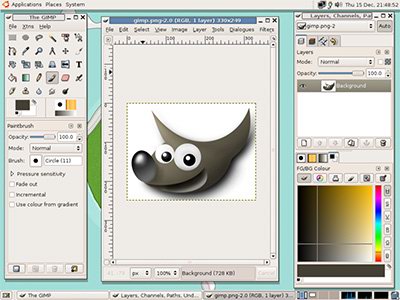
Microsoft Paint— простой растровый графический редактор компании Microsoft, входящий в состав операционной системы Windows, начиная с самых ранних версий.
Microsoft Photo Editor
Krita — свободный растровый редактор из пакетов KOffice и KAtelier.
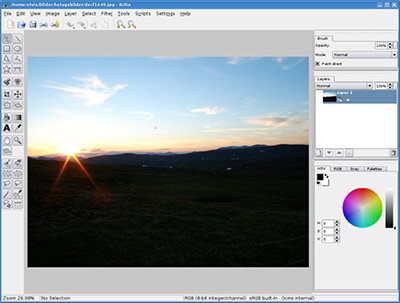
Менее известные растровые редакторы.
Tux Paint — ориентирован на детей от 3-х лет.
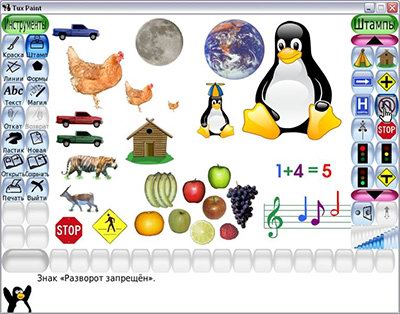
Paint.NET— растровый графический редактор для Windows NT, разработанный для создания как обычных программ, так и веб-приложений.
PhotoFiltre — компактный универсальный графический редактор для операционной системы Windows.
SAI — стремительно набирающий популярность графический редактор.
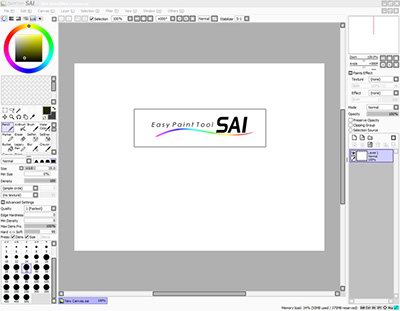
[center]Растровая графика.[/center]
Растровое изображение — это файл данных или структура, представляющая собой сетку пикселей или точек цветов (на практике прямоугольную) на компьютерном мониторе, бумаге и других отображающих устройствах и материалах.
Создается растровая графика фотоаппаратами, сканерами, непосредственно в растровом редакторе, также путем экспорта из векторного редактора или в виде скриншотов.
Растровая графика позволяет создать практически любой рисунок, вне зависимости от сложности, в отличие, например, от векторной, где невозможно точно передать эффект перехода от одного цвета к другому (в теории, конечно, возможно, но файл размером 1 МБ в формате BMP будет иметь размер 200 МБ в векторном формате).
Растровая графика используется сейчас практически везде: от маленьких значков до плакатов.
Высокая скорость обработки сложных изображений, если не нужно масштабирование.
Растровое изображение используют большинство устройств ввода/вывода графической информации, таких как монитор, принтер, цифровой фотоаппарат, сканер и др.
Но у растровой графике есть и недостатки. Такие как большой размер файлов с простыми изображениями, невозможность идеального масштабирования.
Из-за этих недостатков для хранения простых рисунков рекомендуют вместо даже сжатой растровой графики использовать векторную графику.
Растровые изображения обычно хранятся в сжатом виде. В зависимости от типа сжатия может быть возможно или невозможно восстановить изображение в точности таким, каким оно было до сжатия. Так же в графическом файле может храниться дополнительная информация: об авторе файла, фотокамере и её настройках, количестве точек на дюйм при печати и др.

Схема хранения растровой графики.
Разместил: Игорь

|
|
 |
С появлением компьютеров и специальных программ (графических редакторов), с помощью которых можно обрабатывать и создавать изображения, кажется, что каждый может научиться с легкостью делать качественные рисунки, однако, это не так. Графические редакторы – инструмент сложный, чтобы хорошо его освоить, уйдет много времени, кроме того, они сами по себе не создают за вас изображения. Чтобы сделать рисунок, вам нужны минимальные художественные знания, т.е. вы должны представлять, что такое перспектива, светотень, как создавать иллюзию объема и т.д. Первые шаги - компьютерная графика и графические редакторы.
С появлением компьютеров и специальных программ (графических редакторов), с помощью которых можно обрабатывать и создавать изображения, кажется, что каждый может научиться с легкостью делать качественные рисунки, однако, это не так. Графические редакторы – инструмент сложный, чтобы хорошо его освоить, уйдет много времени, кроме того, они сами по себе не создают за вас изображения. Чтобы сделать рисунок, вам нужны минимальные художественные знания, т.е. вы должны представлять, что такое перспектива, светотень, как создавать иллюзию объема и т.д.
О том, как научиться работать с графическими редакторами и о художественных средствах мы поговорим в других статьях. А эта будет посвящена обзору графических редакторов, какие они бывают, чем отличаются, а также другим вопросам, связанным с ними и обработкой изображений в компьютере.
Обычно, когда мы создаем оформление нашего сайта, то используем уже готовые изображения: фотографии, картины, рисунки, текстуры. А если воспользоваться графическим редактором то можно из нескольких разных фотографий создать необычный коллаж, который потом сможем использовать при оформлении нашего сайта.

Из данного примера видно как из одной фотографии и фрагмента картины художника-фантаста можно получить третье, совершенно отличное от двух предыдущих, изображение дамы-воительницы. Изображения, которые можно использовать для создания чего-то своего нового, есть в Интернете, на дисках в компьютерных магазинах, а также можно отсканировать свои фотографии, рисунки и использовать их.
Какие бывают графические редакторы, и как представляется графика в компьютере.
Графические редакторы, бывают двух типов: растровые и векторные, по тому, как они представляют объекты (изображения).
Растровые редакторы представляют изображение в виде множества точек, это хорошо видно, если мы увеличим фотографию нашей дамы-воительницы, посмотрите, как выглядит ее глаз при многократном увеличении:
 Минимальная неделимая точка в растровом изображении называется пиксель. Все изображения, которые вводятся в компьютер при помощи сканирования – растровые.
Самый популярный растровый графический редактор - Adobe Photoshop. Этот редактор многофункционален и по этому используется во всех дизайнерских студиях и конторах. Если кто-то захочет посвятить себя профессиям рекламный или веб-дизайн, то знание Adobe Photoshop просто необходимо. Для начинающих и любителей можно посоветовать для начала следующие растровые графические редакторы: Image Styler или Live Motion.
Векторные графические редакторы представляют изображение в виде отрезков прямых, векторов. Вектор – направленный отрезок, то есть отрезок, у которого указаны начало (называемое также точкой приложения вектора) и конец. Для наглядности, посмотрим при большом приближении меч, в руке у дамы, который нарисован в векторном редакторе:
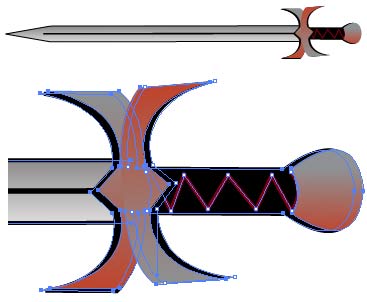 Изображения, сделанные в векторных редакторах, можно открыть и в растровом редакторе, в этом случае, оно будет восприниматься, как растровое. А вот растровое изображение, открытое в векторном редакторе, не станет само по себе векторным, придется его либо обрисовывать самим, чтобы получить нормальное векторное изображение, либо перевести в кривые при помощи специальных программ (например, Stream Line).
Один из популярных векторных графических редакторов Adobe Illustrator. Многофункционален. Используется во многих дизайнерских студиях и конторах. Программа конкурент - CorelDraw.
Пожалуй, и все, на этом наша статья закончена. Теперь можно смело приступать к изучению работы с графическими редакторами, в этом вам помогут статьи на нашем сайте, также вы можете изучить статьи по этой теме на других сайтах. И все-таки лучше всего приобрести в магазине не только диск с программой, но и книгу с упражнениями, выполняя которые, будет легче освоить графические редакторы.
Разместил: Игорь

|
|
 |
Для наполнения сайта контентом нужно прежде всего определиться с тематикой вашего сайта и типом информации, которая будет основным содержанием сайта: новости, статьи, обзоры… И в соответствии с этими критериями уже делать выбор откуда будет черпаться информация для сайта. Самый постой и дешевый вариант – это писать статьи, обзоры или новости самостоятельно, но это возможно только в случае наличия у вас свободного времени, желания и самое главное – понимания того, о чем вы пишите. Но в большинстве случаев, через некоторое время это надоедает, становится неинтересным, не хватает времени или проста становится лень это делать… вот тут то вы и задаетесь вопросом: «Где брать контент?»
Вот несколько вариантов ответа на этот вопрос:
Нанять человека (копирайтера), который будет постоянно писать статьи для вашего сайта по заданной вами тематике, с использованием выбранных вами ключевых слов. Но за определенную плату. Обычно цена рассчитывается по объему и качеству текста.
Покупать статьи интересующей вас тематики на биржах готовых статей, таких как TextSale и Content - Market или же можно заказать SEO-тексты у нас. Обычно тексты на таких биржах не блещут особым качеством, потому что большая часть из всего материала является сканированным и распознанным вариантом какой-либо печатной статьи из журнала или книги. Хотя иногда и попадаются и достойные варианты статей, но и цена у них обычно адекватно отличается от средней цены по системе.
Использовать рерайт – из исходного текста статьи получают новую со старым смыслом, стоит обычно значительно дешевле, обычно на 1-2 порядка. Использование данного варианта идеально при маленьком бюджете и сжатых сроках.
Так же можно использовать чужие статьи, новости или обзоры. Но в этом случае на целевых посетителей, которые будут идти из поисковых систем рассчитывать, особо не стоит. Данный вариант только кажется наиболее дешевым, на самом деле, на продвижение такого сайта в поисковых системах понадобится значительно больше сил, времени и денег. Поэтому НЕ СОВЕТУЮ.
Существуют и другие источники контента, о которых говорить думаю, пока не стоит.
В заключении хотелось бы посоветовать начинающим сайто-строителям, писать свои статьи самостоятельно, пусть они будут по началу некрасивые и не звучные, зато написанные вами, и в случае вопросов у посетителей вы всегда сможете на них квалифицированно ответить, не прибегая к консультациям автора вашей статьи.
|
|
 |
я знал о борьбе Яндекса с белыми каталогами, но если честно - не подозревал о масштабах этой борьбы… А столкнулся я с этой проблемой (а именно “проблемой белых каталогов”) в связи с созданием нескольких новых сайтов и желанием на старте “нахаляву” немного им поднять ТИЦ. Нахаляву - то есть просто регистрируя новый сайт в белых каталогах, работа конечно крайне скучная и нудная, но простая и не требует затрат.
Для чего существуют белые каталоги? Думаю, не открою секрета, если скажу - для поднятия ТИЦ (то есть для поисковиков, а не для людей как бы, вот поэтому Яндекс и банит белые каталоги, особенно те, которые уж очень явно сделаны не для людей).
А чтоб белый каталог был полезен для этого самого поднятия, прямую ссылку с него должен увидеть Яндекс. А если каталог отсутствует в индексе Яндекса, зачем в нем регистрироваться? Есть, конечно, еще и другие поисковики, тот же Гугле, Рамблер, но все-таки большинство усилий SEO направлено именно на Яндекс.
С учетом всего этого я внимательно проверял каждый каталог или рейтинг перед регистрацией, чтобы не выполнять напрасную работу. И вот к какому тоскливому выводу я пришел - большинство подборок и списков белых каталогов оказались абсолютно бесполезны! Беру из списка первые 10-15 каталогов и проверяю такие параметры - ТИЦ, Google PR, наличие в индексе Яндекса и Гугла (кол-во страниц в выдаче).
Итог множества проверок такой: примерно 10-20% каталогов вообще мертвы, то есть просто давно заброшены и не работают, 70-80% имеют ТИЦ, какой-то PR и проиндексированы Google, но! в выдаче Яндекса либо 0 страниц, либо 1-2 - вот и приплыли… и только в среднем 1 из 10 каталогов жив и здравствует… Но это тоже зависит от подборки - в некоторых списках из первых 30-40 каталогов я не находил ни одного рабочего и полезного каталога (не “нулевки”).
Совершенно забавные данные я получил по одному из каталогов (видно, что ранее он был довольно продвинут) - каталог фигурировал под названием “Самый большой интернет каталог”, так вот в индексе Google оказалось 237000 страниц этого каталога! А в Яндексе - 0 (ноль), но Яндекс ТИЦ равен 375 - не так уж плохо, зато Google PR - ноль! вот с таким я столкнулся первый раз, но это уже за торговлю ссылками.
Попадались каталоги с ТИЦ более 1000, но отсутствующие в выдаче Яндекса.
Буквально сегодня видел (и не раз) рекламу в Бегуне - “Регистрируем в 4500 каталогов! Быстрая раскрутка, недорого! Вы сразу получите PR3 и ТИЦ +30?. Вдумываясь в текст, понимаешь истинный смысл - их 4.5 тыщи каталогов дадут вам прирост ТИЦ всего 30! ну а PR3 вообще никак не связано с регистрацией в каталогах - это достигается просто грамотной внутренней перелинковкой сайта, к примеру два наших сайта, запущенные в 2007 году, при первом же апе Google получили PR3, бэклинков к этому времени почти не было, ТИЦ тоже был почти нулевой. Хотя сейчас вроде Google ужесточает раздачу PR, теперь возможно получить “тройку” сразу будет непросто, по крайней мере многие сайты во время прошлого апдейта Google PR получили падение ПР, но опять-таки - большинство из них имели продажные ссылки.
В общем, делаем выводы - стоит ли регистрироваться в белых каталогах, стоит ли пользоваться услугами “оптовых регистраторов”, и как выбирать каталоги для регистрации. Регистрироваться вслепую - напрасно тратить время.
|
|
 |
Думать о продвижении сайта надо еще до его создания. Все начинается с постановки задач и опредления целей. Многие люди, которые собираются продвигать (рекламировать) свой сайт в Интернет, не знают зачем им это, нужен ли им сайт вообще, не знают как оптимизировать свое детище для того, чтобы было возможным осуществлять его продвижение, чтобы достичь поставленных целей и отдых под Киевом, каталог баз отдыха. Если вы относитесь к ним, то это статья для вас.
Сразу хочу уточнить, что в этой статье речь не идет о несерьезных ресурсах вроде домашних страниц. Свое мнение о том, стоит ли рекламировать домашную страницу, почему и как, я высказала в первой части вводной статьи к разделу Реклама. Настоятельно рекомендую всем владельцем домашних страниц перечитать первую часть вводной статьи раз 20-ть, а лучше сто, прежде чем пускаться во все тяжкие.
Теперь, когда я погрозил пальцем недобросовестным гражданам для очистки своей совести, перейдем непосредственно к делу.
Прежде, чем создавать сайт вы должны понять, нужен ли он вам вообще. Зачем, что, для чего.
К неверным мотивам создания сайта можно отнести следующие:
* У всех есть сайт. Чем я хуже?
* Я создам самый лучший ресурс, он поразит воображение всех нынеживущих в интернет, я буду популярным, ко мне придет много людей!
* У наших конкурентов есть сайт. Сваяем и мы что-нибудь по быстрому. Полагаю, прайс-листа и контактов хватит.
* Я сделаю себе сайт, раскручу его, и срублю много денег, ничего особо не делая…
Если, вас сподвигает на создание сайта что-то вроде того, что я только что перечислила - то вам сайт еще не нужен, если вы коммерческая организация. Почему? Потому что цель коммерческого сайта помочь вам завязать и упрочить отношения, которые помогут развитию вашего бизнеса. Подход, чтобы было - это не серьезный, не деловой подход, с таким долго не живут. Что же касается остальных, тщеславных граждан с домашними страничками - куда они идут я уже указывала в самом начале этой статьи. Никогда не забывайте, что интернет - прежде всего информационная сеть, человек сюда приходит за информацией, ему нужна интересная и качественная информация, так зачем же плодить мусор?
К правильным мотивам создания сайта можно отнести следующие:
* Привлечение новых посетилей (для комерческой организации: клиентов, потенциальных клиентов).
* Расширить свой бизнес, увеличить прибыль.
* Получить поддержку, склонить людей и общественное мнение к чему-либо.
* Найти единомышленников по какой-либо проблеме, поделиться инересной и нужной информацией с другими.
Только, когда у нас есть определенная цель, только тогда можно и нужно создавать ресурс, опираясь на нее. Когда есть цель - есть возможность правильно продумать и осуществить разработку ресурса. А при правильно разработанном ресурсе уже можно совершать успешные действия по его продвижению.
Итак, как же правильно осуществить разработку сайта, если мы хотим, чтобы было потом возможным продвигать его в сети:
1. Определите цели вашего сайта. Зачем вы его создаете? (об этом мы уже поговорили).
2. Определите вашу стратегию. Что вы хотите достичь? Как вы собираетесь добиться своих целей? Какие приемы вы будете использовать, чтобы показать себя, чтобы удержаться и развиваться, чтобы продвигать свой сайт? У вас есть конкуренты (фирмы-конкуренты, другие информационные сайты, сообщества). Вам надо исследовать, что они предлагают, какие методы используют для продвижения своего ресурса. На основе исследования определить, какие методы будете использовать вы для продвижения своего сайта. При составлении плана также нужно учесть, какие ресурсы вы имеете в наличии (люди, деньги, знания, время и т.д.), чтобы добиться своих целей.
3. Определите аудиторию вашего сайта. Для кого вы его создаете? Какова целевая аудитория вашего сайта (например, деловая современная женщина, с доходом средний и выше от 20 до 40 лет). В зависимости от того какова ваша аудитория вы решаете какие сервисы вы ей предложите, какие материалы разместите на сайте, каким будет языком вестись изложение материалов (согласитесь, язык научного сайта неприемлим для сайта с детской аудиторией, если детский ресурс будет написан на слишком непонятном его аудитории языке, то популярностью он пользоваться никогда не будет). Если у сайта широкая аудитория, то можно сделать несколько крупных разделов для каждой группы посетителей. Для сайтов, где аудитория говорит на разных языках делается несколько версий на разных языках, причем язык изложения может адаптироваться в зависимости от страны (допустим, что считается приличным в одной стране, может вызвать возмущение у жителей других стран, нужно обязательно учитывать национальные особенности, чтобы не потерять потом посетителя).
4. Доменое имя. То, каков адрес вашего сайта, решает многое. Согласитесь, что сайт с адресом http://firma.com или http://community.com внушает гораздо больше доверия и уважения, чем http://narod.ru/tut/tam/firma или http://freehosting.com/was/here/community, первые два доменных имени говорят о серьезности фирмы или организации, о том, что завтра она никуда не исчезнет, это важно, особенно если учесть, что есть злоумышленники, которые любят пользоваться доверием людей, и поэтому люди стали сейчас гораздо осторожнее и настороженнее относится к предлагаемым им услугам и информации.
Более того, адрес http://firma.com легче продвигать в поисковых системах и рейтингах. Кроме того, адрес http://firma.com, гораздо легче запомнить, чем http://narod.ru/tut/tam/firma. Старайтесь, чтобы в названии домена присуствовало название организации. Имя домена = имя фирмы - очень легко запоминается. Если у фирмы или организации сложное имя, то имя домена может символизировать область деятельности фирмы или организации. Допустим, комбинату по производству хлеба со сложным названием “Комбинат №4 по производству хлебо-булочных изделий “Серебрянный бор” никак не подобрать запоминаемое сокращение, чтобы его можно было использовать в качестве доменного имени, но зато можно зарегистрировать домен типа: http://hleb.ru или http://bulka.ru - запоминаемо и связано с деятельностью предприятия.
5. Презентабельность. Внешний вид вашего сайта не должен отталкивать. Наооборот, он обязан быть привлекательным. Помните - по одежке встречают. Первое впечатление - очень важно. Если оформление вашего сайта отталкивающее, то вы можете потерять посетителя, он уйдет, даже не попытавшись ознакомиться с представленной информацией.
6. Удобство. Вся информация на сайте должна быть организована так, чтобы ее было легко находить, чтобы было легко ориентироваться по сайту. Навигация должна быть простой и понятной. Желательно, чтобы до самого дальнего подраздела можно было дойти не более, чем в несколько кликов. Струтура сайта должна быть четкой и ясной посетителю.
7. Нужная информация. Какой бы ни был ваш сайт просто информационный, посвященный какой-либо проблеме, или коммерческий сайт, предназначенный продвигать вашу компанию посредством Интернет, самое главное - это содержимое сайта. Ваш посетитель приходит к вам за информацией, и поэтому, разрабатывая содержимое сайта, вы должны подумать, какую информацию хотела бы получить ваша аудитория, какую информацию они будут искать. Желательно, чтобы информация была уникальная. Только присуствие уникальной информации или сервисов на ресурсе может привлечь к вам посетителя, только наличие постоянно добавляемой и обновляемой уникальной информации может привлечь и убедить его зайти к вам на сайт еще раз, и не один раз. Именно поэтому, даже коммерческой организации не стоит делать сайт из серии “прайс-лист+контакты”, потому что такой сайт практически никому не будет интересен и не приведет к организации новых клиентов. Зато интересный портал, связанный с сферой деятельности фирмы, это то, что нужно. Он привлечет много посетителей, которые потом могут стать клиентами фирмы.
8. Интересные сервисы и предложения. Конечно, не только информацией единой жив сайт. Обязательно нужно учесть необходимость создания связи с посетителем, в этом вам помогут форум, или гостевая книга. Иногда необходимо напоминать о себе своим посетителям, для этого возможно стоит ввести рассылку новостей вашего сайта, чтобы каждый желающий мог на нее подписаться. Но это все стандартные, хотя и нужные ходы. Нужно еще что-то оригинальное и инетересное. Предложите поучавствовать посетителям в жизни сайта. Например, на популярных сайтах с кулинарными рецептами, вы можете найти не только миллион и один рецепт, а также прислать свой собственный, ваш рецепт могут оценить и обсудить другие посетители сайта. Кроме того, периодически устраиваются конкурсы на лучший рецепт, с призами, незайтейливыми, но приятными.
Однако, такое возможно не только для некоммерческого ресурса. Подобные ходы может взять себе на вооружение сайт какой-нибудь ресторанной сети, расчитанной на обывателя с средним доходом. Сборник рецептов, возможность посетителям его пополнять, обсуждать, учавствовать в конкурсах - все это не только не повредить коммерческому сайту, но и поможет в продвижении компании не только в сети интернет, Сходить на выходные с семьей в любимый ресторан, на сайте которого вечерами общаешься с подругой - думаю, это может стать традицией для многих женщин.
Итог:
Главная выгода, которую вам дает интернет - это непосредственное общение с вашим посетителем (потенциальным клиентом). Задача хорошего ресурса (как коммерческого, так и нет) быть ближе к посетителю, соотвествовать его нуждам. Вы должны думать о своей аудитории - это единственно правильный подход. Реклама в интернет не сводится к банальной баннерной рекламе, рассылке е-майл, продвижению сайта компании или организации в поисковиках, рейтингах, каталогах - это далеко не основные способы, эти способы как раз не так эффективны, как хотелось бы, хотя их все равно не стоит сбрасывать со счетов. Основное - это как раз создание неких взаимоотношений со своей аудиторией. Таким отношениям есть даже определенное название - PR - что означает Public Relations - связь с общественностью. Именно PR - есть самый эффективный способ продвижения чего-либо в Интернет, именно благодаря Public Relations вы сможете добиться своих целей и извлечь выгоду для своей организации или компании.
В этой статье я лишь затронула тему PR, и надеюсь, это было для вас интересным и познавательным. По традиции в правой колонке вы найдете ссылки по теме, и сможете ознакомиться с ней дальше сомостоятельно.
|
|
 |
В состав версий Windows Server 2003 Service Pack 1 (SP1) и Windows XP SP2 входит размещаемый в системе брандмауэр Windows Firewall, гораздо более эффективный, чем его предшественник, Internet Connection Firewall (ICF). В отличие от ICF, который поставлялся с Windows 2003 и XP, Windows Firewall подходит для развертывания в масштабах предприятия благодаря возможности управлять политиками брандмауэра из единого центра, нескольким интерфейсам настройки и множеству новых функций безопасности. В этой статье я расскажу о том, как лучше подойти к планированию, настройке конфигурации и применению брандмауэра на предприятии.
Подготовительный этап
Важно помнить о выбираемом по умолчанию режиме Windows Firewall. В XP SP2 брандмауэр Windows Firewall активен по умолчанию, а в Windows 2003 SP1 его стандартное состояние — выключенное, если только SP1 не развертывается на системе с запущенным ICF. В этом случае режим брандмауэра не изменяется. Если пакет SP1 размещен на установочном компакт-диске с операционной системой, то Windows Firewall всегда активизируется в режиме включения по умолчанию, когда в процессе установки происходит соединение со службой Windows Update для получения последних обновлений. Поэтому, если развернуть XP SP2, не уделяя должного внимания настройке Windows Firewall, и опрометчиво принять стандартные параметры, можно лишиться доступа к инструментарию для дистанционного управления настольными компьютером. Если администратор не готов использовать Windows Firewall или работает с брандмауэром независимого поставщика, то можно спокойно отключить Windows Firewall и развернуть SP2 без него.
Если для аутентификации пользователей применяется Active Directory (AD), а настольные компьютеры являются членами домена с соответствующими учетными записями, то самый простой способ настроить Windows Firewall — задействовать объекты групповой политики Group Policy Object (GPO). После установки XP SP2 на настольных компьютерах параметры брандмауэра настраиваются при перезагрузке машин и каждый раз при обновлении политики. Если используется продукт управления каталогами независимого поставщика или на предприятии имеются не управляемые администратором компьютеры, которые не входят в состав домена AD, то для настройки Windows Firewall вместо объектов GPO можно использовать пакетные файлы или сценарии. Настроить конфигурацию брандмауэра можно и в ходе автоматизированных или интерактивных процедур установки XP SP2.
Настройка Windows Firewall
Приступая к настройке конфигурации Windows Firewall, следует помнить об основных характеристиках брандмауэра:
* Windows Firewall не выполняет фильтрации исходящего трафика, то есть не ограничивает его. Если предприятие нуждается в фильтрации исходящего трафика, следует использовать брандмауэр независимого поставщика.
* Возможности Windows Firewall шире, чем у ICF: в Windows Firewall можно настраивать исключения, чтобы разрешить входящий трафик с учетом не только транспортного протокола (TCP или UDP) и номера порта, но и приложения (например, одноранговой программы обмена файлами).
* Можно уточнить исключения по области действия, то есть разрешить соединения от всех компьютеров, от компьютеров в указанных подсетях, только из локальной подсети или от компьютеров с определенными IP-адресами.
* Windows Firewall активизируется по умолчанию для всех сетевых соединений, но для каждого сетевого интерфейса можно настроить разные правила брандмауэра.
* Настраивать Windows Firewall может только администратор. Если управление брандмауэром централизованное (через AD или GPO), то можно лишить локальных администраторов права изменять параметры.
* С помощью Windows Firewall можно ограничить трафик IPv4 и IPv6.
* Windows Firewall располагает двумя профилями, Domain и Standard. Профиль Domain активизируется, если компьютер подключен к сети с контроллерами домена (DC), членом которого он является. Профиль Standard применяется, если компьютер подключен к другой сети, например общедоступной беспроводной сети или скоростному соединению в номере отеля. Рекомендуется настроить профили Domain и Standard для серверов и настольных компьютеров, а также для ноутбуков.
Прежде чем настраивать конфигурацию Windows Firewall, следует провести инвентаризацию приложений на рабочих станциях и серверах, которые могут организовать оконечные точки соединений; портов, используемых приложениями и операционной системой; источников трафика для каждой хост-машины с Windows Firewall. Для мобильных систем, таких как ноутбуки, в ходе инвентаризации следует учитывать различную природу сетевого трафика при подключении системы к корпоративной сети с контроллерами домена и активным профилем Domain брандмауэра Windows Firewall, в отличие от системы, подключенной к общедоступной сети с активным профилем Standard. Нужно всегда выбирать профиль Standard и разрешать только необходимый входящий трафик через брандмауэр, чтобы свести к минимуму угрозу для подключенных к сети мобильных машин.
В Windows Firewall определены четыре встроенные административные службы, представляющие типовые исключения для любой политики брандмауэра: File and Print, Remote Administration, Remote Desktop и Universal Plug and Play (UpnP). Remote Administration обеспечивает управление системой через типовые административные интерфейсы и подсистемы, такие как Windows Management Instrumentation (WMI) и вызов удаленных процедур (remote procedure call — RPC). Remote Desktop позволяет подключиться к одной системе с другой через RDP и используется при запросе на поддержку Remote Assistance. Администраторы часто применяют Remote Desktop для подключения к удаленным серверам, которыми они управляют. Протокол UpnP обеспечивает корректную работу устройств, которые обнаруживают и динамически настраивают друг друга с учетом активных приложений и служб. Типовой пример использования UpnP — взаимодействие XP с UPnP-совместимым широкополосным маршрутизатором при запуске MSN Messenger, в результате которого аудио и видеосоединения устанавливаются через встроенный брандмауэр маршрутизатора.
При настройке профилей Domain и Standard брандмауэра Windows Firewall рекомендуется задать исключения для конкретных приложений. Благодаря исключению приложение сможет установить любые нужные оконечные точки и принимать через них трафик. Существуют две веские причины, чтобы назначать исключения для приложений. Во-первых, проще определить и описать приложения, нежели отдельные используемые ими порты, особенно потому, что порты, используемые многими приложениями, документированы не полностью или назначаются динамически. Во-вторых, многие приложения, в том числе несанкционированные, используют те же порты, что и легальные приложения; указав приложения вместо портов, можно лишить неутвержденные приложения возможности установить оконечные точки соединения. Всегда, когда возможно, рекомендуется не делать исключений для профиля Standard и отклонять все входящие соединения.
Windows Firewall для серверов
Microsoft не дает специальных рекомендаций по настройке Windows Firewall для серверов. По умолчанию брандмауэр блокирован, если только пакет Windows Server 2003 SP1 не устанавливается на системе с активным ICF, однако брандмауэром можно воспользоваться для укрепления безопасности сервера Windows 2003. Применяя брандмауэр на сервере, следует помнить, что серверы по своей природе служат для размещения приложений и служб, с которыми устанавливают соединения приложения и службы на других серверах, настольных компьютерах и ноутбуках. Прежде чем активизировать Windows Firewall на сервере, следует продумать его конфигурацию.
Для некоторых серверов настроить Windows Firewall не составляет труда. Например, неуправляемому автономному Web-серверу в демилитаризованной зоне (DMZ) требуется принимать только входящие соединения через порт 80/TCP (HTTP) или 443/TCP (HTTP Secure-HTTPS), если установлен сертификат и активизирована защита SSL (Secure Sockets Layer).
На сервере с двумя или несколькими интерфейсами, из которых один интерфейс подключен к Internet, а другие — к корпоративным сетям, можно активизировать Windows Firewall, а затем отключить его на всех интерфейсах, кроме Internet, и настроить брандмауэр, разрешив только необходимые входящие соединения на интерфейсе Internet.
В простых файл- и принт-серверах корпоративной сети, входящих в состав домена, можно активизировать Windows Firewall и задействовать встроенную службу File and Printer Sharing для подключения пользователей к этим серверам. Можно также использовать Windows Firewall для защиты сервера, службы которого прослушивают известные порты, например сервера базы данных Microsoft SQL Server 2000. Для этого следует разрешить в брандмауэре трафик через соответствующие порты.
Настроить Windows Firewall на сервере можно с помощью мастера Security Configuration Wizard (SCW). SCW, факультативный компонент Windows 2003 SP1, уменьшает поверхность атаки сервера, задавая роль или роли для сервера. SCW содержит ролевую информацию для DC и других серверов инфраструктуры; он блокирует необязательные службы и ограничивает входящий трафик через Windows Firewall.
Windows Firewall не следует размещать на некоторых серверах, в том числе контроллерах домена AD и некоторых серверах приложений, которые прослушивают большой диапазон портов или используют динамические порты, таких как серверы Exchange Server 2003. В последнем случае можно развернуть Windows Firewall, если серверы и клиенты, подключенные к серверам Exchange, входят в состав домена. Брандмауэр настраивается на передачу аутентифицированного трафика IPsec в обход Windows Firewall (этот прием будет рассмотрен ниже), а клиенты настраиваются на использование IPsec.
На многих серверах, в том числе таких, на которых выполняется множество приложений и служб, необходима выборочная настройка Windows Firewall. Требуется указать порты, прослушиваемые приложениями и службами, отбросить необязательные порты и настроить Windows Firewall для необходимых портов. Определить открытые порты и прослушивающие их приложения и службы можно с помощью команды Netstat (netstat.exe), усовершенствованной в последних пакетах обновлений. Указав в командной строке
netstat -a -b
можно увидеть все открытые порты TCP (независимо от состояния) и порты UDP в системе, идентификатор процесса (PID) для каждого активного соединения (образец выходной информации приведен на экране 1). Как уже упоминалось, Windows Firewall можно настроить на разрешение входящего трафика для поименованных приложений, независимо от прослушиваемых ими портов. Единственный недостаток Netstat заключается в том, что команда выдает лишь «моментальный снимок» системы. С ее помощью нельзя идентифицировать приложения, службы и их порты, если эти приложения неактивны в момент запуска Netstat. Чтобы получить достоверную картину, можно сделать несколько снимков в разное время.
Более простая альтернатива Netstat — инструмент Port Reporter, который можно получить по адресу http://support.microsoft.com/?kbid=837243. Программа устанавливается как служба и регистрирует сетевую активность, в том числе подробные сведения об активных программах и службах, и даже учетную запись пользователя, с которой работает приложение или служба. С помощью сопутствующего инструмента Port Reporter Parser (http://www.support.microsoft.com/?kbid=884289) можно извлечь данные из журналов, генерируемых Port Reporter. Правильно настроив и запуская Port Reporter в течение определенного промежутка времени, можно идентифицировать приложения, которые открывают порты сервера и должны быть настроены в Windows Firewall по приложениям или отдельным портам. Длительность применения Port Reporter зависит от приложений и особенностей работы пользователей. Предостережение: Port Reporter может слегка снизить производительность системы, а журналы очень велики. Файлы журналов следует записывать на быстрый диск с достаточным количеством свободного места.
Рекомендуется активизировать функции протоколирования Windows Firewall после завершения настройки серверов. Можно записывать сведения об успешных и неудачных соединениях. Если после настройки и активизации Windows Firewall возникают проблемы при выполнении некоторых приложений, то с помощью информации из журналов можно определить дополнительные порты, которые следует открыть. Для настройки функций протоколирования следует открыть панель управления, запустить утилиту Windows Firewall, щелкнуть на вкладке Advanced, а затем на кнопке Settings в разделе Security Logging. Откроется диалоговое окно Log Settings (экран 2). Журнал Windows Firewall следует сохранять на быстром диске, а максимальный размер журнала должен быть достаточным для записи необходимой информации в течение длительного времени. Проверив корректность настройки Windows Firewall, можно отключить протоколирование.
Экран 2. Настройка протоколирования в Windows Firewall
Windows Firewall можно настроить и таким образом, чтобы передавать аутентифицированный трафик IPsec от доверенных машин в обход брандмауэра. В этот режим можно перевести серверы и рабочие станции, чтобы они пропускали только необходимый клиентский трафик, одновременно обеспечивая неограниченный доступ для администрирования рабочих станций и серверов.
Полная готовность
После завершения подготовки к развертыванию Windows Firewall рекомендуется активизировать брандмауэр сначала для пилотной группы пользователей. Если в процессе пробного развертывания возникнут трудности, следует активизировать режим протоколирования; в журналах содержится информация, которая поможет определить причину проблем. После устранения неполадок и успешного развертывания Windows Firewall брандмауэр станет неоценимым компонентом системы безопасности предприятия.
|
|
 |
В кабельной инфраструктуре традиционным решением по организации кабельных трасс является прокладка кабелей и проводов в системах кабельных каналов, при этом все большее внимание производители уделяют технологичности монтажа.
Ни одно современное здание нельзя представить без кабельной канализации, куда укладываются кабели для различных типов сетей (электрических, телефонных, компьютерных, телевизионных, систем оповещения, сигнализации и др.). Она должна обеспечивать простоту прокладки и обслуживания, надежную и удобную коммутацию, простое наращивание кабельных систем, их последующую модернизацию и реконфигурацию, а также обладать достаточной емкостью для размещения резервных кабельных линий. Кроме того, необходимо соответствие нормам пожарной безопасности, госстандарта, эпидемиологической службы.
Для решения этих задач разработчики совершенствуют системы укладки кабелей с использованием гофрированных и жестких труб, кабель-каналов и коробов, а первостепенными требованиями становятся удобство и быстрота монтажа СКС, электропроводки и кабеленесущих систем. Поставщики кабеленесущих систем адаптируют свои продукты к изменениям в технологиях СКС и нуждам заказчиков, пытаясь найти оптимальное соотношение между себестоимостью и качеством продукции.
Современные кабеленесущие системы позволяют быстро добавлять электроустановочные изделия и кабель, а специальные решения помогают в несколько раз ускорить монтаж силовых розеток. По данным «Остек-Ком», время монтажа кабеленесущих систем от разных поставщиков может различаться в полтора раза.
Между тем российские потребители становятся все более требовательными к качеству изделий, пожаростойкости, долговечности, а отечественные нормы пересматриваются с целью их унификации в соответствии с международными стандартами. В числе первоочередных требований к кабеленесущим системам на российском рынке в «Остек-Ком» называют невысокую стоимость (особенно для регионов) и наличие большого складского запаса, а также полноту системы — ассортимент необходимых аксессуаров для построения и монтажа кабельной трассы. Среди качественных параметров системы наиболее существенными являются удобство, надежность и быстрота организации кабельной проводки, поскольку это непосредственно отражается на экономичности решения. Как отмечают в компании ДКС, сегодня эталон кабеленесущей системы — удобный в монтаже и эксплуатации продукт, эстетичный, долговечный, соответствующий нормам пожарной и экологической безопасности. По мнению специалистов DNA Trading, легкость и быстрота монтажа кабеленесущих систем, прочность и долговечность материала, разнообразие и совместимость решений — все, что позволяет снизить стоимость и повысить надежность системы, — остаются насущными требованиями.
Многие работающие на рынке инженерных коммуникаций российские компании и системные интеграторы, занимающиеся монтажом СКС и локальных сетей, дополняют спектр предлагаемых решений в области СКС кабеленесущими и электроустановочными изделиями известных зарубежных и российских поставщиков, а также собственных производственных подразделений.
ОТ СИСТЕМЫ К СИСТЕМЕ
Скрытая проводка электрических силовых, а иногда и слаботочных систем осуществляется при помощи гофрированных труб. Они обеспечивают не только защиту от механических повреждений, проникновения влаги и возгорания, но и удобство монтажа, позволяя впоследствии проложить дополнительную проводку или заменить ее. В отличие от металлорукава, гофротруба не подвержена коррозии, не требует заземления, монтируется намного быстрее, существенно дешевле и легче. Для крепежа труб выпускается широкий ассортимент коробок и компонентов. Вместе с аксессуарами такие изделия образуют систему, куда входит все необходимое для монтажа на объектах. Цель разработки подобных систем — создание надежного комплекса для прокладки электропроводки с гарантированной экономией за счет удешевления материалов и сокращения времени монтажа, ведь, по данным ДКС, затраты на монтажные работы составляют до 70% от стоимости системы.
Гофрированная труба — массовый продукт, широко применяемый при прокладке силовой проводки и слаботочных кабелей. Трубы из ПНД «Октопус» серии 7’’ компании ДКС при сохранении прочностных и изоляционных свойств не содержат дорогостоящих добавок, препятствующих горению, и чаще всего используются при монолитном строительстве.
Для скрытой проводки внутри жилых и рабочих помещений ДКС предлагает систему «Октопус». Это гофротрубы нескольких серий, корпуса встраиваемых щитков и транзитных коробок, а также аксессуары для монтажа. Материал труб различается по цвету: в голубой окрашены полипропиленовые трубы (ПП) с повышенной эластичностью и устойчивостью к воздействию низких и высоких температур (от –40 до +100°C), в серый — негорючие трубы из поливинилхлорида (ПВХ), а в оранжевый и черный — трубы из полиэтилена низкого давления (ПНД). Компания планирует расширить спектр продукции и уже в этом году представить систему двустенных труб для прокладки кабельных трасс в грунте.
Предприятие «Экопласт» ориентируется на профессиональный рынок. Гофрированные трубы из композиций ПВХ и ПНД легкого и тяжелого типов изготавливаются на оборудовании немецких и итальянских производителей. Под системой в компании понимают весь спектр оборудования, необходимого для монтажа кабельной трассы, с дополнительными элементами. Она должна быть универсальна и обеспечивать реализацию всевозможных вариантов кабельной проводки. Системы «Экопласт» включают гофротрубы для прокладки кабелей в различных помещениях и средах, в том числе серию FL (легкая) и FH (тяжелая) с внешним диаметром от 16 до 50 мм, наружные и внутренние распределительные коробки и щитки. Они имеют степень защиты IP55 (по ГОСТ 14254/МЭК 529).
По данным статистики, до 95% пожаров происходит из-за электропроводки, поэтому особое внимание уделяется требованиям безопасности и качеству материалов. Чтобы исключить возгорание кабеля от короткого замыкания в силовой проводке и распространение пламени по трубе и кабелю, применяются самозатухающие композиции ПВХ, однако в соответствии с действующими в России нормативами при скрытой установке каналов в стенах и потолках из горючих материалов монтажники нередко вынуждены использовать металлические трубы.
Тем не менее, как отмечают в ДКС, сфера применения гофротруб очень широка: они могут использоваться при заливке в бетон или укладке под штукатурку, в конструкциях теплых полов, в длинных трассах. Гофротрубы из полиэтилена высокого давления (ПВД) прокладывают под землей и на наружных негорючих поверхностях. В тяжелом варианте (для заливки в бетон) они имеют утолщенную стенку.
Традиционное практичное решение — система гладких пластиковых жестких труб. По данным «Экопласт», фитинги (соединительные элементы) обеспечивают степень защиты от IP54 до IP65. Гладкие жесткие трубы из ПВХ широко применяются для магистральной прокладки кабеля, скрытой и открытой электропроводки в стенах жилых, административных и промышленных помещений. Такие решения тяжелее гофрированных труб на 40%, но их вес можно назвать средним, а значит, удобным для монтажа и транспортировки. Прокладка кабеля в гладкой трубе не представляет особых трудностей, времени затрачивается меньше, а негорючий материал исключает распространение пламени по трубе. Удобство и скорость монтажа системы гладких труб нашли отражение в названиях несущих систем ДКС — «ЭКСПРЕСС 4» (IP40) и «ЭКСПРЕСС 6» (IP65). В число аксессуаров входят корпуса для наружного монтажа электроустановочных изделий ВИВА от ДКС. Система гладких труб серии RIG от «Экопласт» обычно используется для электропроводки в подвалах и гаражах зданий, в промышленных цехах и на открытых площадках.
Иногда система должна быть не только прочной, но и гибкой. В этом случае используются гибкие армированные трубы из модифицированного пластиката. Трубы от «Экопласт», армированные спиралью из ПВХ, применяются для защиты кабелей машин, станков и промышленного оборудования с подвижными частями. Они устойчивы к агрессивным средам и влаге (IP64), выдерживают динамические нагрузки. ДКС выпускает гибкие армированные трубы с прочным спиралевидным каркасом, залитым пластикатом ПВХ для герметизации. В комплексе с гладкой жесткой трубой и аксессуарами для монтажа такие изделия позволяют строить информационные и силовые сети на любых сложных участках.
Гофротрубы из ПВХ, ПНД и полиэтилена высокого давления (ПВД) выпускает также завод «Рувинил». Это жесткие и гладкие трубы 16—63 мм, а также двустенные трубы (ПНД/ПВД), цвет которых указывает на область их применения (прокладка электрокабеля, системы связи и телекоммуникаций или кабельные линии общего назначения). Аналогичную продукцию производит и ряд других предприятий. Поставщики стараются учитывать требования, предъявляемые российскими компаниями к кабеленесущим системам, и стремятся быть в курсе зарубежных технологий, дабы предложить качественную продукцию с улучшенными монтажными свойствами, тем более что на их заводах установлено высокотехнологичное европейское оборудование. Освоив технологии производства пластиковых изделий, они переходят к выпуску более сложных видов продукции — системам пластиковых кабель-каналов.
КАЖДОМУ ПО ПОТРЕБНОСТЯМ
Способы прокладки кабелей в административных и офисных помещениях различны. Они могут располагаться в подвесных потолках, фальшполах или в залитых в бетон желобах и разводиться до рабочих мест с помощью лючков и мини-колонн. Однако с начала 90-х гг. на отечественном рынке наиболее широкое распространение получила открытая проводка информационных, телефонных, оптических, силовых и видеокабелей в настенных коробах, что упрощает обслуживание и реорганизацию кабельной системы.
Короб — замкнутый профиль с плоским основанием и с защелкивающейся крышкой — предназначен для монтажа на поверхность (стены, пола или потолка). Системные изделия имеют в своем составе набор совместимых аксессуаров для прокладки трасс различной сложности, включая настенные каналы (короба), соединительные и ответвительные аксессуары, элементы крепления электроустановочных изделий, телефонные и компьютерные розетки.
Кроме соответствия ГОСТам и ТУ, а также стандартам на проводку электрических силовых и слаботочных кабелей, рынок диктует и другие требования, а именно — широкий спектр аксессуаров, конкурентная цена и эстетичный вид. Дополнение системы коробов полным набором аксессуаров вкупе с продуманностью конструкции помогает быстро и легко монтировать их и прокладывать кабельные сети. Как отмечают в DNA Trading, наряду с традиционными требованиями к дизайну, долговечности самого пластика и его окраски, разнообразию типоразмеров и фитингов для всевозможных вариантов соединения, производители выпускают все более удобные и разнообразные решения. Это фитинги с изменяемым углом поворота короба и автоматическим обеспечением необходимого радиуса изгиба кабеля; короба со специальной конструкцией, чтобы кабель не приходилось фиксировать при монтаже; розетки, установку которых можно осуществить без специальных инструментов и навыков и т. д. Накладные аксессуары с защелками (без винтов) упрощают монтаж, к тому же они дешевле сборных.
Среди других требований — возможность различных соединений с переходом от короба одного сечения к другому для создания разветвленной сети, модульная конструкция в расчете на установку розеток различных типов, наличие креплений, например суппортов быстрой фиксации, простой и удобный доступ к проводке. Кабельные каналы должны быть устойчивыми к агрессивным средам и загрязнению, легко очищаться от пыли, обладать такими свойствами, как высокая гибкость и пластичность, способность выдерживать механические нагрузки, химическая стабильность в цветности, негорючесть.
Короба используют не только для подвода комбинированных сетей к рабочим местам, но и для создания магистральных каналов. Кабели прокладывают с учетом 30—50% запаса по сечению (на случай модернизации и развития кабельной системы), с соблюдением необходимого расстояния между информационной и силовой проводкой.
На российском рынке популярны пластиковые установочные короба. Этот материал отличается хорошими диэлектрическими параметрами, прочностью, химической стойкостью, а главное — ценой. При необходимости некоторые виды коробов можно окрасить. Выпускаются и цветные их модели, но стоят они значительно дороже — производители относят такие решения к категории эксклюзивных. По оценке «Экопласт» около 90% рынка составляют короба белого цвета.
[pagebreak]
Алюминиевые и стальные короба, как считают в ДКС, — специфическая продукция, применяемая там, где к электроустановке предъявляются особые требования. Они тяжелее, в три-четыре раза дороже пластиковых, их труднее монтировать. Поэтому до 90% уже установленных коробов изготовлены из композиций ПВХ с добавлением различных модификаторов. Такие системы не требуют заземления, обладают высокими электроизолирующими свойствами, малым весом и гибкостью. Вместе с тем, системным интеграторам подчас приходится сталкиваться с проектами, где требуется применение алюминиевых коробов. В «Сонет Текнолоджис» отмечают такие их качества и свойства, как пожаробезопасность, прочность и износостойкость. По мнению специалистов «Остек-Ком», спрос на подобные короба, весьма распространенные за рубежом, может вырасти, однако в DNA Trading полагают, что электропроводящие короба вряд ли составят конкуренцию пластиковым по причине дороговизны, сложности монтажа и требований к заземлению.
Сегодня на российском рынке представлено большое число популярных зарубежных марок кабельных каналов — Aesma, Efapel, GGK, Iboco, LAP, Marshall Tufflex, MITA, MK Electric, Quintela, Niedax, Rehau, Thorsman, Panduit и ряда других. Аналогичную продукцию выпускают и российские производители — ДКС, «Экопласт», «Электропласт», «Техпласт», «Рувинил» и др. Несмотря на внешнее сходство, изделия различаются стоимостью, качеством, долговечностью, удобством монтажа и эксплуатации, дизайном, разнообразием аксессуаров и типоразмеров. Экономия времени и затрат во многом зависит от применяемых технологических подходов и конструктивного исполнения продукции.
На отечественном рынке пластиковых коробов по-прежнему наиболее известна продукция французской компании Legrand. Она начала поставки этой продукции в Россию одной из первых, и ее марка стала здесь синонимом кабельного канала. Компания и сегодня предлагает одну из самых полных и удобных систем коробов DLP с широким выбором типоразмеров для монтажа СКС любой сложности, но ее продукция не относится к разряду дешевых решений, поэтому системные интеграторы и компании, специализирующиеся на проектных решениях, часто пытаются найти альтернативные продукты, оптимальные по соотношению цена/качество.
Некоторые поставщики дополняют зарубежную продукцию недорогой отечественной. Как отмечают в «Остек-Ком», изделия Thorsman и MITA способны удовлетворить любые требования, но довольно дороги, поэтому компания расширила продуктовую линейку кабель-каналами из ПВХ от «Экопласт», обладающими надлежащим качеством и привлекательной ценой. «Веритек Дистрибьюшн» и «Сонет Текнолоджис» в качестве поставщика кабельных каналов выбрали португальскую компанию Efapel, продукция которой, по их мнению, в своем ценовом сегменте выгодно отличается от конкурентов качеством пластика, большим выбором аксессуаров и полным соответствием распространенным в России стандартам. При сопоставимой с другими известными марками цене за короб, стоимость аксессуаров Efapel заметно ниже, поэтому и готовое решение оказывается дешевле. Среди наиболее интересных новинок — модульные короба Efapel серии 16 с возможностью установки модулей типа 45х45 непосредственно в короб, что помогает быстро расширять кабельные сети. Подобное удобство представляют и короба Consort от MITA, их жесткая конструкция с двойной боковой стенкой позволяет монтировать электроустановочные изделия прямо в короб, а затем устанавливать крышку нужной длины. Тем самым экономится и время, и деньги.
Серию DLP продолжает совершенствовать и Legrand. Новинка года — кабель-каналы с гибкой крышкой. Такое решение обеспечивает быстроту и удобство монтажа короба, поскольку крышку не нужно резать при обходе углов. Среди других решений, нацеленных на сокращение сроков работ, — заранее нарезанные отверстия в задней стенке, благодаря чему короб не нужно сверлить, и защелкивающиеся в кабель-канал суппорты, на которые крепятся лицевые панели и рамки. Для системы DLP разработаны розетки Mosaic с боковым подключением провода. Это экономит не только время, но и место, отведенное для прокладки кабеля. В системе INLINER от ДКС с этой целью применяют электроустановочные изделия ВИВА, где кабель присоединяется к боковой части розеток, а также «выдвинутые» наружу рамки. В результате высвобождается пространство внутри короба, что дает возможность использовать короб меньшего сечения.
В короба Legrand иногда устанавливают электротехнические изделия других производителей. Такой подход удешевляет решения, практически не ухудшая параметров качества и надежности. В частности, один из крупнейших в России производителей электроустановочных изделий компания WESSEN предлагает для установки в кабельные каналы продукцию серии Wessen45. Она состоит из универсальных модулей типоразмера 45х45 мм, включая информационные (Категории 5е), телефонные, силовые розетки, розетки для защищенного питания, одно- и двухклавишных выключателей и выключателей-переключателей (скоро к ним должны добавиться светорегуляторы). Все изделия серии монтируются в кабель-каналы с помощью суппорта. В системе INSTA от «Экопласт» применяются решения для крепления розеток евростандарта (60 мм) или модульных систем 45х45 от WESSEN, Legrand и SOLERA.
У испанской компании Quintela (входит в концерн Legrand) установочные короба EUROQUINT снабжены скобами для фиксации кабеля. От двух до четырех разделительных перегородок крепятся на рейку DIN на дне короба. Такой подход используют большинство производителей. В компании «Кросс Линк» отличительной особенностью EUROQUINT считают систему соединяемых в ряд суппортов, позволяющую организовать рабочие места на любое число пользователей. Для монтажа слаботочных розеток разных производителей предусмотрены адаптеры и переходники. В частности, как отмечают в компании «Тайле», при использовании переходников MMI и MMI/B со стандарта 47х47 на стандарт Mosaic (45х45) возможна установка в коробах Quintela любых модулей 45х45 для компьютерных и электрических розеток, что помогает подобрать экономичные варианты.
Американская компания Panduit применяет для установки коммуникационных и силовых розеток разных поставщиков лицевые панели, защелкивающиеся на основании короба или устанавливаемые на выносные коробки. Розетки могут монтироваться и непосредственно в канал. Конструкция короба обеспечивает защиту от несанкционированного доступа и возможность добавления, перемещения и замены элементов. Panduit предлагает системы кабель-каналов четырех цветов (белый, кремовый, бежевый и серый).
Специалисты DNA Trading в отношении кабельных каналов Panduit отмечают ограничение минимального радиуса изгиба кабеля, возможность использования для СКС других производителей, наличие лицевых панелей для модулей Keystone. У коробов малого сечения LD крышка соединяется с базой при помощи пластичного шарнира, поэтому при прокладке удерживаемый ею кабель не выпадает из короба, что облегчает монтаж. Panduit расширяет ассортимент принадлежностей и выпускает новые серии коробов. Среди новинок — потолочные короба. Интерес представляет и система коробов для офисных перегородок.
По мере создания все более сложных сетей, где кабеля требуется очень много, появляются короба увеличенного сечения. Если средние имеют сечение от 50х50 до 100х50 мм, то большие — от 50х170 до 50х254 мм. Quintela предлагает сдвоенные установочные каналы NETQUINT. Они изготавливаются как из ПВХ, так и из алюминия и допускают использование установочных механизмов Quintela, Legrand, BTicino и др.
Одна из новинок Efapel — расширяемые модульные короба со специальной конструкцией основания. С помощью соединителей несколько коробов стыкуется параллельно, что можно делать и при первоначальной установке, и в ходе эксплуатации в случае расширения сетей. Однако, по данным «Сонет Текнолоджис», популярность такого решения невелика, поскольку трассировка кабельного канала обычно рассчитывается с запасом.
MK Electric производит серию двухсекционных разноцветных коробов Prestige 2Com, обеспечивающих максимальную вместимость: углы фиксируют радиус изгиба кабеля, а сам короб, подобно системе Quintela, состоит из основы и двух крышек. У MK Electric имеется и серия трехсекционных коробов Prestige трех видов из ПВХ и алюминия. Legrand выпускает двухсекционные (65х195) и трехсекционные короба DLP (65x220) с гибкими крышками и внутренними разделителями по длине короба и в углах. Для удобства монтажа на коробах защелкиваются углы и отводы.
Недавно компания Trale приступила к поставкам новых кабельных каналов MK Electric, в большей степени адаптированных для нужд инсталляторов СКС и отвечающих эстетическим запросам требовательных заказчиков. Новая серия коробов Prestige Compact — усовершенствование серии Prestige Plus. Она включает в себя компактные и технологичные трехсекционные короба, специальные регулируемые углы, а монтаж кабеля упрощается благодаря использованию одинарного и двойного установочных мест без дна с двумя боковыми стенками, что позволяет обойтись без дополнительных отверстий. Специальный фиксатор дает возможность соблюсти радиус изгиба.
Гибкость и пластичность коробов из ПВХ облегчают монтаж на неровных поверхностях стен. Угловые соединения (внешние и внутренние) предусматривают различные варианты — от 60—80 до 120°. Регулируемые углы выпускают не только известные зарубежные поставщики, например Legrand и Thorsman, но и отечественные ДКС, «Экопласт» и «Рувинил». У Thorsman подобное решение предусмотрено и для коробов из алюминия.
Британская компания MITA предлагает двухсекционный короб Cableline Duo с возможностью прокладки заземления, а также парапетные короба серии CONSORT SOLO и AMBASADOR. В трехсекционном коробе SOLO съемные крышки имеются только у центральной секции, а перегородки можно снять, создав одно большое пространство. Короб изготовлен из высокопрочного пластика, углы крепятся на защелках. Декоративные короба MITA большого сечения известны на мировом рынке, однако пока мало востребованы в России из-за их высокой стоимости. В «Остек-Ком» отмечают исключительную белизну кабельных каналов MITA из ПВХ — по чистоте и устойчивости цвета эти изделия превосходят продукты многих известных марок.
MITA производит и специальные короба для оптического кабеля FOCUS с выступами на угловых соединениях для обеспечения большего радиуса изгиба кабеля. Для прокладки и распределения массивного пучка оптических кабелей разработан короб серии YS. Набор переходов, аксессуаров и фитингов обеспечивает быструю инсталляцию благодаря специальной системе соединения (clip together). В DNA Trading полагают, что спрос на короба для прокладки оптики в России будет расти. Не так давно новая серия подобных изделий появилась у Panduit, дополнившей серию FiberDuct системой FiberRunner с более широкими возможностями комплектации.
По данным «Кросс Линк», новое решение в этой области разрабатывает и Quintela.
Кабельные короба TWT из ПВХ предлагает российская компания LANMASTER. Это восемь видов коробов с сечением от 15х10 до 100х100 мм, стыкуемых друг с другом с помощью переходников. Они могут использоваться для разводки кабельных сетей по комнатам и рабочим местам или в качестве магистральных (серии больших сечений) и позиционируются как бюджетное решение с хорошим качеством. В компании считают, что эти типоразмеры практически полностью удовлетворяют требованиям рынка. Изделия других типоразмеров поставляются под заказ. В настоящее время в разработке находятся напольные и плинтусные короба, а также короба размера 100х50, повышенной прочности с возможностью установки нескольких разделительных перегородок. В ассортименте продукции TWT есть настенные розетки для установки модуля Mosaic 45x45, что позволяет использовать любые установочные изделия данного типа. Компанией рассматривается и возможность выпуска цветных коробов серого и коричневых цветов, а также расцветок «под дерево».
С зарубежными поставщиками кабель-каналов конкурируют ведущие российские производители, позиционирующие свои продукты как оптимальные по цене решения европейского качества. Например, в ДКС считают, что ее продукция не уступает решениям Legrand и Marshall Tufflex. В компании анализируют тенденции в электротехнической сфере и стараются соответствовать ожиданиям рынка.
Система INLINER от ДКС специально разработана для применения в составе СКС и позволяет монтировать телекоммуникационные розетки большинства поставщиков. Монтажные коробки устанавливаются простым защелкиванием, а далее без дополнительного крепежа в них размещают — опять-таки путем защелкивания — электроустановочные изделия. Экономия времени достигается и за счет широкого спектра аксессуаров. INLINER предусматривает перфорацию на коробе (его не нужно сверлить) и совместима с другими системами ДКС. По данным производителя, ее эксплуатационные характеристики сохраняются в течение длительного времени, а по цене она дешевле зарубежных аналогов.
В ответ на возрастающие требования рынка ДКС выпустила новую систему пластиковых коробов INLINER Front, разработанную и спроектированную с учетом пожеланий монтажников и российской специфики. Линейки продуктов компании развиваются в направлении улучшения функциональности, сервисного обслуживания, удобства использования и простоты инсталляции (в частности, за счет доработки и предложения дополнительных аксессуаров), снижения себестоимости, в том числе благодаря переводу производства большей части продукции в Россию. Сейчас компания импортирует около 20% изделий (в основном аксессуары).
«Экопласт» разрабатывает свои системные решения совместно с ведущими системными интеграторами и электромонтажными организациями, адаптируя их к условиям инсталляции слаботочной и силовой проводки. Ее серия коробов INSTA производится из российского ПВХ, а устойчивость к выцветанию обеспечивают специальные добавки, поставляемые немецкими партнерами. Кроме того, короба не подвержены горению. В «Экопласт» считают, что созданная модульная система хорошо адаптирована к требованиям российского рынка, где популярны модули 45х45, и отвечает евростандарту с посадочным местом 60 мм. Собирается она подобно конструктору, а монтаж розеток не отнимает много времени. Уже установленные розетки легко дополняются новыми или перемещаются. Система укомплектована различными аксессуарами (также российского производства), а замок позволяет многократно открывать и закрывать короб. Короб допускает размещение до трех внутренних разделителей. К концу этого года завод собирается выпустить два новых типоразмера изделий INSTA для малых офисов и муниципальных учреждений. Все компоненты систем каналов и труб «Экопласт» производятся в России.
[pagebreak]
Для открытой проводки в административных, жилых и промышленных помещениях компания выпускает систему пластиковых магистральных каналов TEC с сечением от 60х40 до 230х60 мм и повышенной ударопрочностью (8 Дж). Конструкция замка крышки выполнена в соответствии с немецким стандартом — в нахлест; фиксацию торцевых сторон обеспечивает кабельная скоба, которая одновременно служит распоркой и позволяет многократно открывать и закрывать короб без деформации крышки. Система TEC разработана для применения главным образом в промышленных помещениях или административных зданиях при прокладке кабелей на большие расстояния.
Системы кабель-каналов компании «Рувинил» белого и коричневого цвета изготавливаются на итальянском оборудовании с полным набором аксессуаров сочетаются с различными сериями розеток, устанавливаемых посредством суппорта. Компания готовится выпустить продукты новых типоразмеров. Производство кабельных каналов двух цветов наладил опытно-экспериментальный завод «Техпласт». Они изготавливается на импортном оборудовании с контролем качества; компоненты исходной смеси, кроме ПВХ, закупаются за рубежом.
МИНИ И МИКРО
Когда электропроводка и кабельная сеть уже смонтированы и нужно организовать еще одно рабочее место, подведя к нему телефонную и информационную сеть, часто используют мини- и микроканалы с откидывающейся или полностью открывающейся крышкой. Они позволяют организовать рабочие места там, куда невозможно подвести большой короб. Широкий выбор типоразмеров и полная гамма аксессуаров помогают подобрать наилучший вариант для конкретного случая. К мини-каналам (мини-коробам) обычно относят короба сечением от 8х10 до 40х60.
Интересное решение — микроканалы на самоклеющейся основе. Такую продукцию, предлагают, в частности, Quintela, MITA, MK Electric, Panduit, Aemsa, Niedax и ряд других компаний. Технологию производства мини-каналов с адгезивной пленкой 3М освоил «Экопласт». ДКС также планирует выпуск мини-каналов 10х10 с возможностью использования самоклеющейся ленты. Они легко и быстро монтируются там, где позволяет поверхность.
Мини-каналы отличаются более широким ассортиментом и могут снабжаться встроенными перегородками, однако название зависит от терминологии производителя. MITA предлагает еще и так называемые короба миди размером 50х30 и 50х50 мм. Кроме мини-коробов для телекоммуникаций и охранных сигнализаций стандартного и суперпрочного типа эта компания выпускает мини-канал-трансформер. Он поставляется в рулоне в виде плоской пластиковой ленты. Она легко прибивается или привинчивается к стене, а затем края отгибаются вверх и закрываются крышкой, образуя мини-короб.
Для компактной укладки кабельной проводки в малых сетях компания AESP предлагает в составе системы SignaMax Trunking System серию компактных односекционных коробов Mini, дополняющих полноразмерные серии Office и Solo. Розетки устанавливаются в наружные подрозетники. MK Electric выпускает мини-каналы серии Ega Mini белого и черного цветов. Электроустановочные изделия монтируются с помощью настенных подрозетников, стыкуемых с мини-коробом через адаптеры. Короба серии Ega Communication разработаны для прокладки кабелей малого диаметра (обычно для телефонии и сигнализации). Legrand выпускает мини-каналы (мини-плинтусы) трех цветов (серый, белый, коричневый); мини-плинтусы DLPlus можно монтировать на уровне пола, по стене или под потолком. Благодаря специальному держателю-мембране провод не выпадает из канала. Panduit производит три серии мини-каналов (LD, LDP и LDS) для слаботочной и силовой проводки, сопрягаемых с коробами T45, T70, TG70, Twin-70 и новой серией потолочных коробов.
Трансформируемые углы для мини-каналов Quintela дают возможность по-разному использовать один и тот же элемент. Например, L-образное соединение заменяет четыре детали, что упрощает подбор аксессуаров: путем нескольких простых манипуляций деталь собирается как элемент конструктора. По данным Quintela, такой подход сокращает время монтажа и стоимость проекта, а также позволяет решить многие проблемы несоответствия первоначального проекта с реальными задачами монтажа. Как и у большинства поставщиков, для стыковки с другими типами коробов имеются переходники и адаптеры. Возможность соединения всех серий коробов и мини-каналов INLINER предусматривает и ДКС. Система INLINER включает девять типоразмеров мини-каналов. У «Экопласт» микро- и мини-каналы для слаботочных сетей имеют отдельную или открывающуюся крышку и основу с отверстиями для крепления к стене. Недорогую серию мини-каналов выпускает предприятие «Электропласт». Это бюджетное решение для не очень сложной сети. Белые и коричневые мини-короба предлагает и «Рувинил».
КОРОБ НЕТРАДИЦИОННОЙ ОРИЕНТАЦИИ
Многие производители кабельных коробов выпускают специальные серии для жилых помещений, частных домов, школ и т. д. Они отличаются высоким качеством изготовления и привлекательным дизайном, отвечающим требованиям интерьера. Такие специализированные короба (плинтусные, карнизные, для установки на рабочий стол и проч.) нередко имеют нетрадиционную форму. Как отмечают в «Сонет Текнолоджис», «нетрадиционные» решения пользуются ограниченным спросом, но имеют свой четко выделенный сегмент. Это, например, крупные банки и офисы компаний, специализирующихся на дорогостоящих товарах и услугах, где престиж и дизайн интерьера играют большую роль.
У компании Efapel данная линейка представлена кабельным плинтусом, коробами для внутренней установки розеток, мини-каналами и напольными коробами. Разнообразные аксессуары позволяют устанавливать любые типы механизмов (розетки, выключатели и т. п. в терминологии компании). MK Electric производит короба-наличники и плинтусные короба Lincoln, а также оригинальные короба треугольного сечения Pinnacle, монтируемые в углах помещений и допускающие окрашивание. Для монтажа в качестве карниза (в стыке между стеной и потолком) MK Electric разработала серию коробов Ega Carnice, совместимых с Ega Mini и Lincoln. Похожая продукция треугольного сечения (DLP 3D 80x80) имеется и у Legrand.
Иногда заказчики предпочитают традиционному пластику короба из стали и алюминия. Они обеспечивают дополнительное экранирование, обладают высокой пожаростойкостью и могут окрашиваться. Например, Niedax выпускает такие офисные короба из стали с конца 70-х. Thorsman дополняет собственную систему пластиковых коробов металлическими (стальными и алюминиевыми) и даже деревянными. Marshall Tufflex, наряду с обширным спектром настенных, плинтусных и потолочных коробов из ПВХ, предлагает деревянные системы для организации кабельных трасс. Так, короб Real Wood Trunking способен удовлетворить самый взыскательный вкус. Он поставляется в прямоугольном (панельном) и плинтусном вариантах с совместимыми электрическими компонентами и изготавливается из дуба, бука, вишни, клена или ореха.
Требования к дизайну изделий заставляют производителей расширять спектр продукции за счет цветных изделий или коробов под окраску. Иногда кабельные каналы, короба или плинтусы выпускают в ограниченной цветовой гамме (двух-трех цветов), а под заказ производят окрашенные. По такому пути пошла компания Quintela.
При всем удобстве открытая проводка в настенных коробах не способствует уюту, поэтому в жилых помещениях нередко используются кабельные плинтусы. Они достаточно функциональны и позволяют организовать рабочие места любой сложности. Кабельный плинтус Quintela, включая цветную серию RODAQUINT для жилых помещений, снабжен перегородками, поставляется с аксессуарами и установочными коробками (такими же, как для мини-каналов). Серию кабельных плинтусов CARLTON выпускает MITA, а ее короба AMBASSADOR производятся в цветном варианте. Legrand предлагает декоративные плинтусы округлого сечения в четырех вариантах цветовой отделки. Трехсекционный короб с выносными розетками от Marshall Tufflex хорошо смотрится в городских квартирах и пригоден для прокладки телекоммуникаций и электрики внутри помещений, а короба Sovereign Plus Skirting Trunking этой же компании устанавливаются вместо плинтуса.
ДКС разработала для открытой проводки в административных и жилых зданиях систему EVOLUTION/ART, исполнение которой отличается особой эстетичностью. Она состоит из пластиковых каналов (настенных, напольных и плинтусных), соединительных и ответвительных аксессуаров, элементов крепления электроустановочных изделий, телефонных и компьютерных розеток и предлагается в трех цветовых решениях. Новую линию плинтусной системы с изменяемыми углами и модульными коробками для офисных помещений и квартир внедряет «Экопласт».
По данным «Остек-Ком», популярность приобретают напольные лючки и сервисные стойки, обладающие удобной функциональностью и привлекательным видом. Лючки и мини-колонны системы FrontLine предлагает, в частности, Thorsman, эту компанию на российском рынке представляет концерн Schneider Electric. Мини-колонны часто используются для организации рабочих мест в открытых интерьерах и больших
|
|
 |
Говорить о важности сетевых технологий на страницах сетевого издания немного странно, однако мы считаем, что даже среди сетевой публики, многие с трудом знакомы с важностью, особенно в современных условиях, объединения компьютеров в сеть. Статья повествует о важнейших элементах локальной сети, настройки под Windows XP и о наиболее часто задаваемых вопросах, связанных с построением, конфигурированием и администрированием локальных сетей.
Итак, напомним, что сети бывают локальные и глобальные. Локальные сети объединяют некоторое количество компьютеров в пределах одного или нескольких зданий. Такие сети иногда называют интранет. Глобальные сети подразумевают соединение различных локальных сетей в одну общую сеть, называемую Интернет.
Существует мнение, что если ты хоть раз поработал в составе сети, то работа без подключения к сети становиться болезненно тяжело. Да действительно, так, например наши компьютеры объединены в локальную сеть, подключенную с Интернет. Стоит произойти какой-нибудь неприятности с Интернетом, как работать становиться значительно тяжелее. Казалось бы, почему? Ведь по большому счету в сети мы видим просто чужие диски, иногда пользуемся вычислительными ресурсами удаленного процессора. Почему бы ни воспользоваться собственными дисками и мощностью собственного процессора. Все дело в информации. Ведь сегодня сеть это огромная база знаний, созданная усилиями каждого имеющего желание поделиться с другими своими знаниями и умениями. С одной стороны, это превращает сеть в некую «помойку» где из огромного объема информации приходится извлекать полезную информацию, с другой стороны нет ни одного другого электронного или любого off-line источника, способного дать ответ на абсолютно любой вопрос.
Сеть – развращает!
После длительной работы в сети иногда пользователь частично теряет возможность решать многие, простые вопросы обычными средствами. Так, например, поиск какой-либо информации без сети становиться просто невозможной. Единственным, доступным и действенным средством общения является e-mail или Интернет-пейджеры. С одной стороны «жители» сети являются достаточно сильными людьми, однако это касается только сети. В реальной ситуации, «сетевой житель» может быть достаточно слабым и беззащитным существом. Именно поэтому потеря доступа в сеть хотя бы на несколько дней, является достаточно тяжелой потерей для таких людей.
О чем эта статья?
Без сомнения, с точки зрения организации сети Windows XP самая простая операционная система от Microsoft. Точнее сказать, эта операционная система позволяет быстро и эффективно создавать небольшие сети для дома или небольшого офиса.
В этой статье мы расскажем о трех главных составляющих небольшой сети: совместное подключение к Интернет, совместное использование принтера, файлов и каталогов. В первую очередь мы нацеливаем эту статью на людей, только начинающих вникать во все тонкости «жизни» компьютера в сети. Однако и подготовленные пользователи смогут найти для себя не мало интересного.
Несмотря на наличие русской версии Windows XP, мы решили, что все примеры, приведенные в статье, будут для англоязычной версии Windows XP. Это значительно упростит создание сети для неопытных пользователей, использующих англоязычную версию.
Немного истории
Для того, что бы лучше понять превосходство сетевых решений в Windows XP давайте совершим краткий экскурс в историю развития операционных систем Windows. Для некоторых из Вас это отступление может быть раздражающим, однако нам было даже приятно вспомнить, чему мы радовались еще несколько лет назад. Давайте начнем с Windows 3.1.
Операционная система Windows 3.1 имела очень ограниченный инструментарий для организации даже самой простой сети и требовала использование программного обеспечения сторонних разработчиков. Возможно для операционной системы, выпущенной 10-12 лет назад, это было нормально. Специально для рабочих групп Microsoft выпустила Windows 3.11 for Workgroups, которая имела только протокол совместного использования файлов. Позднее в августе 1995 года была выпущена операционная система Windows 95. Несмотря на свою “глючность”, эта операционная система имела более продвинутые сетевые средства, однако по современным меркам все было очень сложно и недостаточно для требований современного пользователя. Через год была выпущена операционная система Windows NT 4.0, с дополнительными патчами и сервис паками. Windows NT 4.0 использовала интерфейс и принципы Windows 95. Главным отличием являлись наличие расширенных особенностей защиты, лучшие средства многозадачности, администрирование пользователей и больший упор на сетевую организацию для бизнес пользователей. Однако реализация сетевых особенностей оказалась еще сложнее, и недоступной для неподготовленного пользователя.
Через 2-3 года после Windows 95 были выпущены операционные системы Windows 98 и Millennium. Windows 98, за исключением NT, была первой настоящей 32-bit версией Windows с полностью 32-bit кодом. В то время как Windows 98 имела некоторые усовершенствование сетевого инструментария и возможностей, они все еще были похожи на Windows 95. Дополнительно Microsoft выпустила “Special Edition” Windows 98, известную как Windows 98 SE, в которой исправлены ошибки в сетевых протоколах. В феврале 2000 Microsoft выпустила Windows 2000. Эта система основана на ядре Windows NT и поэтому ее иногда называют Windows NT 5.0. Windows 2000 имеет очень продвинутые сетевые возможности, однако их реализация пока не проста, и напоминает Windows NT.
И наконец, сегодня мы стали свидетелями выпуска и развития операционной системы Windows XP. Обе версии (Professional и Home) являются очень красивым сочетанием сетевых возможностей NT, 2000 и простого и понятного пользовательского интерфейса.
Теперь, когда мы вспомнили, как развивались сетевые возможности операционной системы Windows, давайте переходить к нашей главной теме.
Физическая установка сети
Для упрощения, предположим, что мы используем в сети три компьютера – два “клиентских компьютера” и один «сервера». Для организации, даже такой маленькой сети нам понадобятся сетевые карты, которые устанавливаются в каждый компьютер, свич или хаб, а так же специальный сетевой кабель, называемый витая пара.
Выбор сетевой карты
В прошлом сетевая карта представляла собой отдельную ISA (для тех, кто не знает это такой старый стандарт слота расширения) или PCI плату. Причем их цена превышала 100$, что несколько ограничивало развития сетей в небольших организациях. Сегодня сетевая карта стала настолько доступной, что частенько ее интегрируют на системную плату. В случае, если Ваша плата не имеет интегрированного сетевого контроллера, то Вам придется воспользоваться внешней PCI платой. Карта должна соответствовать стандарту Realtek 10/100. Она стоит около 10$. Более дорогие карточки имеют множество дополнительных функций, обеспечивающих большую стабильность при передаче данных. Ниже на фотографии показан внешний вид типичной сетевой карты.
При выборе сетевой карты, необходимо обратить внимание на максимальную поддерживаемую скорость передачи 10/100. Это означает, что карта может передавать данные на скорости 10mbps и 100mbps в зависимости от сетевой архитектуры. Дополнительно необходимо, что бы карточка имела разъем RJ-45 (современный стандарт CAT5), поддерживающий скорость передачи 100mbps и обратно совместимый с 10mbps стандартом (именно такой разъем показан на фотографии). Самый последний стандарт “CAT6”, (пока находится в разработке) будет поддерживать скорости от 300mbps до 1gbps. Это означает, что Вы сможете копировать файлы в сети со скоростью 125 мегабайт в секунду. Это быстрее скорости современных жестких дисков. CAT5-E или категория 5 UTP Enhanced так же обратно совместима с 10, 100 и 1000Mbit Ethernet. Использование RJ-45 предпочтительнее, чем RJ-58, или больше известные как BNC. Этот разъем предназначен для подключения на более низких скоростях (ограничена 10mbps) коаксиальным кабелем.
Хаб против свича
Для управления всеми транзакциями (передача блоков информации) в сети используется устройство называемой хаб или свич. В чем отличие между этими двумя устройствами?. Во время передачи пакета данных хаб отправляет их сразу на все компьютеры, что значительно уменьшает пропускную способность канала. Свич, имеет встроенную память, в которой храниться информация о том, к какому порту подключен какой компьютер. Поэтому во время передачи пакета, он отправляется на определенный порт. Кроме того, свич позволяет использовать в сети контроллеры с разной скоростью передачи, при этом общая пропускная способность не будет опускаться до уровня контроллера с минимальной скоростью. Учитывая незначительное ценовое отличие мы настоятельно рекомендуем приобрести именно свич. На сегодняшний день впускаются свичи с 5, 8, 16, 24 или 32 портами. Цена устройства напрямую зависит от количества портов.
802.11a и 802.11b
Говоря об организации сети мы считаем необходимым затронуть вопрос беспроводных сетей, т.е. передающих информацию по радиоканалу. Такие сети становятся все популярнее, т.к. позволяют сделать размещение компьютеров более гибким, а пользователям использующим карманные компьютеры или ноутбуки, получить доступ к сети в любой точке офиса и даже за пределами. На сегодняшний день существует два стандарта 802.11a и 802.11b. Для реализации такого подключения необходимо использовать специальные хабы и сетевые карточки.
Как выбрать свич?
В принципе, любой. Например, мы используем 8-портовый свич от CNET, но другие брэнды, такие как Kingmax, Netgear, Dlink, 3COM так же имеют очень хорошее качество. В общем, в этом вопросе можно довериться компании, которая будет проводить у Вас сеть. Они обычно ставят то, что хорошо работает.
Рекомендации по конфигурированию сервера
Если Ваш сервер не планируется использовать для игр, нет необходимости использовать самый последний процессор Pentium 4 или Athlon XP с большим объемом оперативной памяти и емким жестким диском, а так же с самой последней графической картой GeForce 4. Главное, чего необходимо добиться, это стабильной круглосуточной работой. Так. Как сервер будет использовать Windows XP, он должен быть оснащен минимум 128MB RAM.
В идеале, Вы можете использовать процессор Pentium 2, III или Athlon 500MHz, при этом система будет достаточно хорошо работать в нашей среде.
Конфигурация сети в Windows XP
Установить сетевые параметры в Windows XP Вы можете несколькими способами. Во-первых, вручную. Этот метода предпочтительнее, т.к. позволяет контролировать все настройки. Во-вторых, для тех, кто ничего не понимает в сетевых терминах Microsoft включила мастер установки сети (Network Setup Wizard). Для запуска мастера, необходимо войти в “My Network Places” и нажать на “set up a home or small office network”. Нажмите Next, на втором экране будут описаны некоторые рекомендации по правильной установке. Фактически здесь Вы найдете полное руководство к действию. Нажимаем Next. Теперь для всех клиентских компьютеров Вы должны выбрать вторую опцию (The computer connects to the Internet through another computer on my network or through a residential gateway) и нажмите Next. На следующем экране Вы можете ввести или изменить имя компьютера. Теперь переходим к следующему окну, где мы сможем изменить название рабочей группе. Следующий экран резюмирует сделанные изменения и применяет их. На следующем экране Вам будет предложено создать диск установки сети. Так как мы делаем меленькую домашнюю сеть этот диск можно не создавать. Просто нажмите «Wizard and then Finish».
Мы просим извинить нас за нескончаемые переходы к следующему экрану, однако по другому описать действия мастера невозможно. В дальнейшем мы будем использовать первый, ручной режим.
[pagebreak]
Мастер сетевой идентификации
Теперь необходимо установить имя Вашего компьютера в рабочей группе, к которой он принадлежит. Для этого нажмите Start -> Settings -> Control Panel -> System -> и выберите закладку Computer Name. Сначала нажмите “Network ID”, что позволит активизировать мастер сетевой идентификации (Network Identification Wizard). На первом экране просто нажмите Next. На следующем экране нужно выбрать первую опцию (This computer is part of a business network, and I use it to connect to other computers at work), на следующем экране выберете вторую опцию (My company uses a network without a domain), Это приведет Вас к экрану показанном ниже...
Здесь Вы должны установить название рабочей группы. Эти действия Вы должны повторить на всех компьютерах Вашей сети.
Обращаем Ваше внимание, что некоторые broadband провайдеры используют свою собственную рабочую группу. В этом случае они должны Вас проинструктировать об использовании имени рабочей группы.
IP адресация
Прежде всего вы должны идентифицировать каждый компьютер в сети. Для этого служит так называемая IP (Internet Protocol) адресация. IP адрес – это уникальный номер Вашего компьютера в Вашей сети. IP адрес может быть “статическим” или “динамическим”. В своей внутренней сети Вы можете использовать IP адреса класса C, т.е. в диапазоне 192.168.0.1 до 192.168.0.254. Другими словами в одной рабочей группе может работать до 254 компьютеров. Обычно серверу назначают адрес 192.168.0.1. Когда Вы активизируете совместный доступ к сети (Internet Connection Sharing) по умолчанию Вашему серверу будет автоматически назначен этот адрес.
Конфигурация сервера
Примечание: Под XP и Windows NT для установки сетевых параметров Вы должны войти с правами администратора. OK – установив на все компьютеры сетевые карты, Вам необходимо назначить каждому компьютеру IP адрес. Для этого нажмите Start -> Settings -> Network Connections. Теперь кликните правой кнопкой мышки на “Local Area Connection” и выберите меню Properties. Затем укажите на протокол TCP/IP и нажмите Properties. Перед Вами откроется окно, позволяющее установить все необходимые сетевые параметры...
На скриншоте выше мы показываем настройку IP адреса для сервера. Пока этого достаточно. Ниже мы покажем, как конфигурировать клиентские компьютеры. Для того, что бы Вы лучше понять, как работает сервер в сети, мы приводим примерную схему подключения компьютеров рабочей группы к Интернет, через один компьютер.
Конфигурирование клиентских машин
Выше на скриншоте мы видим, что одному из клиентских компьютеров установлен IP адрес 192.168.0.5. Маска подсети устанавливается автоматически, по этому поводу Вам волноваться не стоит. Обратите внимание, что IP адрес должен быть уникальным, и не может повторяться внутри одной сети. В случае повторного использования IP адреса, Windows сообщит о возникновении проблемы с повторяющимся IP адресом. Ниже на рисунке, показано, что такое клиентский компьютер и его роль в сети.
Совместное использование Интернет
Как мы сказали в начале статьи, современная сеть должна решать три основные задачи: Совместный доступ к Интернет, совместное использование принтера и совместное использование файлов и папок. В принципе, все три задачи уже, так или иначе, решены в некоторых предыдущих версиях Windows. Однако в Windows XP они решены лучше и проще. Итак, в первую очередь давайте рассмотрим реализацию совместного доступа в Интернет. В нашем примере настройки клиентского компьютера мы устанавливаем обращение к серверу с IP адресом 192.168.0.1. Этот адрес указан как адрес шлюза, т.е. компьютера, через который все остальные будут обращаться в Интернет. Тот же адрес мы указываем в качестве первичного DNS (DNS – это сервис который позволяет по символьному имени узла, определить его физический IP адрес). Теперь, зайдите нажмите OK, что вернет Вас в первоначальное меню свойств сетевого соединения. Здесь откройте закладку Advanced и проверьте опцию Internet Connection Firewall. На клиентских машинах эта опция должна быть отключена.
Включение совместного доступа к Интернет
После завершения настройки всех клиентских машин, Вам необходимо активизировать доступ в Интернет на серверной машине. Для этого нужно войти в меню сетевых соединений (Start -> Settings -> Network Connections), выбрать иконку, через которую подключаетесь к провайдеру (по модему или быстрому каналу). В меню свойств учетной записи необходимо выбрать закладку Advanced, где Вы найдете все опции, необходимые для организации совместного доступа …
В первую очередь обратите внимание на включение Internet Connection Firewall для Internet соединения. Firewall – это система защиты, которая работает как защитный щит между внутренней сетью и внешним миром. Internet Connection Firewall (ICF) – это программный продукт, который используется для установки ограничений передачи информации от и к вашей рабочее группе. Мы рекомендуем разрешить эту опцию. В то время как мощность такого программного «щита» не может сравниваться с подобными аппаратными межсетевыми экранами, это сможет в некоторой степени защитить Ваши данные от различных сетевых неприятностей. Теперь обратите внимание на включении опции “Allow other network users to connect through this computer’s Internet connection”, которая позволит другим пользователям входить в Интернет через сервер. Если Вы хотите управлять различными установками учетных записей Интернет с других, клиентских компьютеров, включите опцию “Allow other network users to control or disable the shared Internet connection”. И последняя опция - “Establish a dial-up connection whenever a computer on my network attempts to access the Internet”. Ее включение позволит серверу в случае получения запроса к Интернет с любого клиентского компьютера автоматически установить соединение. Теперь нажмите OK для применения всех сделанных изменений. В принципе, Windows XP не требует перезагрузки при изменении сетевых настроек, однако мы настоятельно рекомендуем это сделать не только на сервере, но и на всех клиентских компьютерах. Теперь, Вы можете попробовать войти в Интернет с любого компьютера в Вашей сети, причем в случае с Windows XP Вы можете спокойно, без необходимости делать дополнительные настройки, использовать программы, подобные ICQ.
В случае если доступа к сети нет, попробуйте сначала проветрить правильность подключения всех кабелей, и включение концентратора или свича. Если все сделано правильно то при подключении сетевого кабеля к Вашей сетевой карте, на экране в tray области (рядом с часами, появиться сообщение о подключении сетевого кабеля на скорости 100 или 10Mb). В случае если этого не происходит, необходимо проверить включение опции отображения индикатора в сетевых настройках и проверить правильность и целостность кабеля. Далее попробуйте в окне DOS набрать команду ping 192.168.0.1, которая проверит соединение с серверной машиной. Если пинг не прошел, необходимо проверить работоспособность и настройку сетевых карт и свича. Кроме того, одной из причин имеющихся проблем может быть установка Windows XP поверх другой операционной системы имеющей настроенную сеть, либо компьютер использовал собственное подключение к Интернет. После неоднократной установки различных, предлагаемых на рынке, версий и вариаций Windows XP, мы пришли к выводу, что для полной работоспособности необходимо устанавливать новую ОС на чистый диск, или раздел.
Статус Интернет соединения
Теперь необходимо коснуться вопроса контроля состояние подключения к Интернет. Особенно это касается случая использования операционных систем отличных от Windows XP. Для доступа к этой опции нажмите Start -> Network Connections. Как Вы можете видеть Windows XP достаточно подробно показывает параметры соединения, такие как скорость соединения и трафик на Вашей клиентской машине. Кроме того, здесь Вы можете отключить Интернет соединение.
Совместное использование принтера
Теперь, когда Вы установили ICS, пришло время настроить принтер для совместного использования в рабочей группе. Эта возможность очень полезна для небольших компаний или отделов. Установив совместный доступ к одному или нескольким принтерам, Вы сможете значительно сэкономить не только на принтерах, но и на времени. Если на Вашем сервере еще не установлен принтер, сделать это можно с помощью меню Printers and Faxes, открыть которое можно так: Start -> Settings -> Printers and Faxes. Как только принтер будет установлен, кликните по его иконке правой клавишей мышки и выберете пункт Sharing...
В открывшемся окне просто нажмите “Share this printer” и наберите имя, под которым принтер будет виден в сети.
Совместное использование и доступ к файлам
И наконец, мы переходим к последнему наиболее частому использованию сети – совместному использования файлов и папок. Эта особенность позволит создавать в компании библиотеку документов, шаблонов и т.д. Открывать и ограничивать доступ к документам различных сотрудников. В общем, полностью организовать документооборот в компании. Честно сказать, с полным документооборотом мы преувеличили. На самом деле для этого необходимо использовать специальные продукты, способные индексировать и архивировать документы, осуществлять быстрый поиск и т.д. Однако Windows XP частично позволяет решить эти задачи, и позволяет сэкономить на приобретении программ третьи разработчиков.
Для того, что бы разрешить сетевой доступ к файлам и папкам нужно в My Computer выбрать диск, к которому нужно открыть доступ, и правой кнопкой войти в свойства диска, где выберите закладку Sharing как показано ниже...
В целом здесь все понятно, однако необходимо обратить внимание, на то, что в случае включения опции “Allow network users to change my files” Вы даете им полный доступ к своим файлам, т.е. не только редактирование, но и удаление. В случае совместной работы с Windows 2000 и NT с точки зрения защиты Вы можете отключить простой режим совместного использования файлов через меню View->Folder Options->[X]Use Simple File Sharing.
Добавление сетевых дисков
Для упрощения доступа к часто используемым сетевым дискам, ВЫ можете добавить их в свое окно My Computer и использовать как обычный диск на Вашем компьютере. Для этого Вам необходимо правой кнопкой мышки кликнуть на сетевое окружение, и в открывшемся контекстном меню выбрать “Map Network Drive...” .
Здесь выберите букву для нового диска, и укажите путь к нему. Если Вы не знаете точного пути, то можете воспользоваться кнопкой “Brouse…”.
Заключение
Конечно же эта статья не может претендовать на звание энциклопедии сетевых возможностей Windows, однако она позволила решить две важные задачи. Те кто достаточно хорошо разбирается в сетях, наверное смогли найти для себя некоторые дополнительные особенности, которые было просто лень искать самостоятельно без особой надобности. Те, кто вообще не разбирается в сетях, смогли понять, что для реализации достаточно эффективной сети вполне достаточно использовать Windows XP.
Однако, для реализации сети в Вашем офисе мы настоятельно рекомендуем обратиться к специалистам. Поверьте нашему опыту, что как только «технический специалист» Вашей компании начинает делать сеть, это становиться в непрекращающийся ремонт в квартире. Постоянно, что-то доделывается, возникают различные «подводные камни» и т.д. Лучше всего обратиться к сетевым специалистам. Причем совсем необязательно обращаться к большим сетевым интеграторам, привыкшим работать в масштабе большого предприятия, использующего несколько сотен компьютеров с различными серверами. Вполне достаточно обратиться к компаниям, имеющим опыт создания небольших сетей, имеющих монтажников, программистов, настройщиков и, что самое главное, службу сервиса. Такая группа специалистов кроме установки сети, подключения к Интернет, сможет решить проблему с установками сетевых версий программ (например, бухгалтерских, дизайнерских, инженерных продуктов). В конце концов, каждый должен заниматься своим делом.
|
|
 |
Процесс загрузки компьютера казалось бы изучен нами до мелочей: кнопка - BIOS - операционная система - логин... А ты задумывался когда-нибудь о том что же на самом деле происходит в это время внутри твоего компьютера? Можешь по шагам рассказать как работает компьютер? Уверен, что нет. Поэтому сегодня проведем короткий ликбез - расскажем о том, как же на самом деле загружается компьютер. Эта статья рассматривает работу Windows XP, в остальных системах процесс, естественно, несколько отличается.
Включается тумблер питания. Блок питания проводит самодиагностику. Когда все электрические параметры в норме БП посылает сигнал Power Good процессору. Время между включением питания и уходом сигнала обычно 0.1-0.5 секунд.
Таймер микропроцессора получает сигнал Power Good. С получением этого сигнала таймер перестает посылать сигнал Reset процессору, позволяя тому включиться.
CPU начинает выполнять код ROM BIOS. Процессор загружает ROM BIOS начиная с адреса FFFF:0000. По этому адресу прописан только переход на адрес настоящего кода BIOS ROM.
Система выполняет начальный тест железа. Каждая ошибка, встречающаяся на этом этапе сообщается определенными звуковыми кодами (в прошлом биканьем, сейчас уже вероятно более современно - голосом), так как видео система еще не инициализирована.
BIOS ищет адаптеры, которые могут потребовать загрузки своего BIOS-а. Самым типичным случаем в этом случае является видео карта. Загрузочная процедура сканирует память с адреса C000:0000 по C780:0000 для поиска видео ROM. Таким образом загружаются системы всех адаптеров.
ROM BIOS проверяет выключение это или перезагрузка. Процедура два байта по адресу 0000:0472. Любое значение отличное от 1234h является свидетельством "холодного" старта.
Если это включение ROM BIOS запускает полный POST (Power On Self Test). Если это перезагрузка, то из POST процедуры исключается проверка памяти. Процедуру POST можно разделить на три компоненты:
* Видео тест инициализирует видео адаптер, тестирует карту и видео память, показывает конфигурацию или возникшие ошибки.
* Идентификация BIOS-а показывает версию прошивки, производителя и дату.
* Тест памяти проверяет чипы памяти и подсчитывает размер установленной памяти.
Ошибки, которые могут возникнуть в ходе POST проверки можно разделить на смертельные и не очень :). Во втором случае они показываются на экране, но позволяют продолжить процесс загрузки. Ясно, что в первом случае процесс загрузки останавливается, что обычно сопровождается серией бип-кодов.
BIOS читает конфигурационную информацию из CMOS. Небольшая область памяти (64 байт) питается от батарейки на материнской платы. Самое главное для загрузки в ней - порядок, в котором должны опрашиваться приводы, какой из них должен быть первым - дисковод, CD-ROM или винчестер.
Если первым является жесткий диск, BIOS проверяет самый первый сектор диска на наличие Master Boot Record (MBR). Для дисковода проверяется Boot Record в первом секторе. Master Boot Record - первый сектор на цилиндре 0, 0 головке, 512 байт размером. Если она находится, то загружается в память по адресу 0000:7C00, потом проверяется на правильную сигнатуру - два последних байта должны быть 55AAh. Отсутствие MBR или этих проверочных байт останавливает процесс загрузки и выдает предупреждение. Сама MBR состоит из двух частей - системного загрузчика (partition loader или Boot loader), программы, которая получает управление при загрузке с этого жесткого диска; таблицы разделов (партиций), которая содержит информацию о логических дисках, имеющихся на жестком диске.
Правильная MBR запись записывается в память и управление передается ее коду. Процесс установки нескольких операционных систем на один компьютер обычно заменяет оригинальный лоадер на свою программу, которая позволяет выбрать с какого диска производить остальную загрузку.
Дальше Boot Loader проверяет таблицу партиций в поисках активной. Загрузчик дальше ищет загрузочную запись (Boot Record) на самом первом секторе раздела. В данном случае Boot Record это еще 512 байт - таблица с описанием раздела (количество байт в секторе, количество секторов в кластере и т.п.) и переход на первый файл операционной системы (IO.SYS в DOS).
Операционная система.
Управление передается операционной системы. Как же она работает, как проходит процесс загрузки?
Boot Record проверяется на правильность и если код признается правильным то код загрузочного сектора исполняется как программа. Загрузка Windows XP контролируется файлом NTLDR, находящемся в корневой директории системного раздела. NTLDR работает в четыре приема:
1. Начальная фаза загрузки
2. Выбор системы
3. Определение железа
4. Выбор конфигурации
В начальной фазе NTLDR переключает процессор в защищенный режим. Затем загружает соответствующий драйвер файловой системы для работы с файлами любой файловой системы, поддерживаемой XP. Если кто забыл, то наша любимая ОСь может работать с FAT-16, FAT-32 и NTFS.
Если в корневой директории есть BOOT.INI, то его содержание загружается в память. Если в нем есть записи более чем об одной операционной системе, NTLDR останавливает работу - показывает меню с выбором и ожидает ввода от пользователя определенный период времени. Если такого файла нет, то NTLDR продолжает загрузку с первой партиции первого диска, обычно это C:\.
Если в процессе выбора пользователь выбрал Windows NT, 2000 или XP, то проверяется нажатие F8 и показ соответствующего меню с опциями загрузки. После каждой удачной загрузки XP создает копию текущей комбинации драйверов и системных настроек известную как Last Known Good Configuration. Этот коллекцию можно использовать для загрузки в случае если некое новое устройство внесло разлад в работу операционной системы.
Если выбранная операционная система XP, то NTLDR находит и загружает DOS-овскую программу NTDETECT.COM для определения железа, установленного в компьютере. NTDETECT.COM строит список компонентов, который потом используется в ключе HARDWARE ветки HKEY_LOCAL_MACHINE реестра.
Если компьютер имеет более одного профиля оборудования программа останавливается с меню выбора конфигурации.
После выбора конфигурации NTLDR начинает загрузку ядра XP (NTOSKRNK.EXE). В процессе загрузки ядра (но перед инициализацией) NTLDR остается главным в управлении компьютером. Экран очищается и внизу показывается анимация из белых прямоугольников. Кроме ядра загружается и Hardware Abstraction Layer (HAL.DLL), дабы ядро могло абстрагироваться от железа. Оба файла находятся в директории System32.
NTLDR загружает драйвера устройств, помеченные как загрузочные. Загрузив их NTLDR передает управление компьютером дальше. Каждый драйвер имеет ключ в HKEY_LOCAL_MACHINE\SYSTEM\Services. Если значение Start равно SERVICE_BOOT_START, то устройство считается загрузочным. Для кажого такого устройства на экране печатается точка.
NTOSKRNL в процессе загрузки проходит через две фазы - так называемую фазу 0 и фазу 1. Первая фаза инициализирует лишь ту часть микроядра и исполнительные подсистемы, которая требуется для работы основных служб и продолжения загрузки. На этом этапе на экране показывается графический экран со статус баром. XP дизейблит прерывания в процессе фазы 0 и включает их только перед фазой 1. Вызывается HAL для подготовки контроллера прерываний. Инициализируются Memory Manager, Object Manager, Security Reference Monitor и Process Manager. Фаза 1 начинается когда HAL подготавливает систему для обработки прерываний устройств. Если на компьютере установлено более одного процессор они инициализируются. Все исполнительные подсистемы реинициализируются в следующем порядке:
1. Object Manager
2. Executive
3. Microkernel
4. Security Reference Monitor
5. Memory Manager
6. Cache Manager
7. LPCS
8. I/O Manager
9. Process Manager
Инициализация Менеджера ввода/Вывода начинает процесс загрузки всех системных драйверов. С того момента где остановился NTLDR загружаются драйвера по приоритету. Сбой в загрузке драйвера может заставить XP перезагрузиться и попытаться восстановить Last Known Good Configuration.
Последняя задача фазы 1 инициализации ядра - запуск Session Manager Subsystem (SMSS). Подсистема ответственна за создание пользовательского окружения, обеспечивающего интерфейс NT. SMSS работает в пользовательском режиме, но в отличии от других приложений SMSS считается доверенной частью операционной системы и "родным" приложением (использует только исполнительные функции), что позволяет ей запустить графическую подсистему и login.
SMSS загружает win32k.sys - графическую подсистему. Драйвер переключает компьютер в графический режим, SMSS стартует все сервисы, которые должны автоматически запускаться при старте. Если все устройства и сервисы стартовали удачно процесс загрузки считается удачным и создается Last Known Good Configuration.
Процесс загрузки не считается завершенным до тех пор, пока пользователь не залогинился в систему. Процесс инициализируется файлом WINLOGON.EXE, запускаемым как сервис и поддерживается Local Security Authority (LSASS.EXE), который и показывает диалог входа в систему. Это диалоговое окно показывается примерно тогда, когда Services Subsystem стартует сетевую службу.
|
|
 |
Предлагаю следующее решение (думаю 97% из прочитавших даже не знают того, что я сейчас напишу). Решение заключается в переустановке системы как только она становится "грязной". С помощью моего решения, перестановка системы занимает максимум пять минут. Welcome операционной системы Windows XP список учетных записей пользователей.
Что нам понадобится:
* Бумажка
* Ручка
* Windows StartUp Disk
* Norton Symantec Ghost (или другой аналогичный софт)
* Windows Installation Disk (та самая версия, которую Вы будете использовать)
Прежде всего, хотелось бы сказать, что работа будет намного облегчена, если у вас на компьютере более одного диска(не важно, физически или как Partition). Если это не так, но Вы очень хотите сделать из одной partition сразу две - не отчаивайтесь, Partition Magick разделит на две без потребности стирать что-либо.
Со всем ниже перечисленным предполагается что у вас есть второй диск или еще одна Partition. Свою версию Ghost мы устанавливаем и копируем главные файлы (ghost.exe, больше ничего не надобно вроде) на другой диск. Итак, берем бумажку и ручку.
И выписываем:
* Все программы, которые должны стоять на свежей установке(то есть все то, что Вы используете в повседневной жизни).
* Все самое главное что нужно сконфигурировать и настроить (dat файлы с icq, настройка Dial-Up, итд)
После этого, стираем все с главного диска (форматируем его) и начинаем устанавливать Windows систему. Устанавливаем внимательно и аккуратно, конфигурируя на пути все что можно и нужно. После установки первым делом устанавливаем все необходимые для работы драйверы ( например, для меня это: Graphics Card, Sound Card, TV Card, Modem, Printer drivers, Digital Camera drivers,), а затем устанавливаем патчи и обновления (советую накачать все самые главные патчи с микрософта и положить на второй дискpartition). После всех обновлений - перегружаемся, и смотрим - все ли нормально работает.
Если да, то продолжаем:
Теперь устанавливаем все программы, которые были выписаны на листочек. Думаем и вспоминаем еще раз (а вдруг забыли что-то?) Перегружаем опять и конфигурируем все что нужно.
Теперь делаем Windows98 StartUp disk (мой компьютер -> панель управления -> установка и удаление программ -> там будет Tab: Загрузочный диск. Вставляем чистый floppy и жмем -> Создать диск!) - почему именно 98? Да потому, что он простой и на нем есть драйверы для CD. Загружаемся с диска и загружаем тот самый Ghost Full (30mb), есть обрезанный Ghost - всего 900 кило ;) , что Вы положили на диск d: .
С помощью Ghost делаем Дамп вашего partition, на котором установлена Windows. Дамп нужно делать на диск d: или другой, на котором не стояла система(на диск, дамп которого ты делаешь, записать сам дамп нельзя, по-моему ясно почему). Как делать дамп partition'а, я объяснять не буду - для этого есть доки в Ghost, если этого не достаточно, то на сайте Bikkel есть доп. доки.
Теперь загружаемся опять в Windows и работаем с системой. Как только система стала загрязненной и плохо работает - опять загружаемся в DOS с дискетки и восстанавливаем с помощью того же Ghost Вашу систему! Операция восстановки обычной системы с перезагрузкой занимает у меня 4 минуты(!). Надеюсь, разница во времени ясна ;) .
Заметки:
1. Дамп можно скопировать на CD вместе с самим Ghost и делать все с самого CD.
2. Образы(дампы) можно переносить с компьютера на компьютер, но во всех Windows кроме 2000 всё hardware конфигурируется при установке, так что если машины не идентичные - восстановка системы не сработает.
3. Если дамп не уместится на CD, то Ghost сможет разделить его на несколько частей, чтоб уместился. Более того, Ghost сам умеет писать на CD.
4. Можно установить сервер, и при наличии сетевой карты - можно восстанавливать системы через сетку!
Рассказывал Вам это человек, который переустанавливает системы по 6 раз на день и больше.
Лучшего решения чем Ghost для восстановления системы вы не найдете. Удачи!
|
|
 |
На данный момент интернет - это огромная сеть, которая содержит в себе бесконечное множество различной информации. Пользователи получают ее путем серфинга веб-браузеров - программ, предназначенных для просмотра сайтов. Ну а каждый сайт непременно должен содержать контент - то, за чем и приходит на его страницы посетитель.
Как правило, при создании новых сайтов у веб-мастера появляется потребность в его информационном наполнении. Многие из них знают, что лучше всего ценится именно уникальный и качественный контент. Но, то ли в силу своей лености или ограниченности авторских способностей, не все создают его самостоятельно.
Да, зачем сидеть сутками за экраном монитора и сочинять какие-то тексты, которые потом еще будет кто-то читать. Можно просто скопировать этот самый контент с других сайтов.
Остановлюсь на причинах, почему так не стоит делать.
Первая - Престиж сайта, особенно, если он корпоративный. Тут можно провести аналогии с рекламой компании на шариковых ручках, чашках и прочих недорогих, но столь нужных вещей. Почему-то на них логотипы и название компании не копируются, а стараются создать свой, уникальный стиль.
Вторая - Незаконность. Множество статей и обзоров являются собственность их авторов. Поэтому публикация без их разрешения является незаконной и охраняется законом об авторском праве. К сожалению, наше несовершенное законодательство не позволяет в полной мере защитить интеллектуальную собственность.
Третья - поисковые машины уже давно научились находить настоящий источник статьи. Это уже проверено на своем сайте. Еще поисковики очень ценят уникальный контент, а не его дубликаты.
Автору данной статьи на одном из форумов о seo доводилось видеть приблизительные алгоритмы определения оригинальности контента. Благо, 5 лет университета не прошли даром - через мрак матриц, векторов и теории вероятности стало ясно, что на самом деле это не так и сложно. Для ЭВМ, конечно. А уж поверьте, что у того же Яндекса или Гугла вычислительные мощности уже исчисляются десятками тысяч(!) машин.
Думаю, этих доводов пока будет достаточно. Тут главное - понять саму суть проблемы, а не все ее мелочи. Еще в последнее время получили распространение сервисы, которые предлагают бесплатный контент. Это как нельзя кстати для новых и малобюджетных проектов. Единственным условием использования такого контента является наличие ссылки на первоисточник.
Но тут есть и обратная сторона медали - от этого выигрывает лишь сайт, предоставляющий контент. Ведь, по сути дела - это просто ссылка на его ресурс. Такие ссылки расползаются по всему инету, создавая для первоисточника просто сказочное количество бек-линков.
Бесплатный сыр, как говорится, может оказаться вовсе не бесплатным. Так и вышло, когда поисковики научились находить дубликаты и убирать содержащие их сайты из результатов выдачи.
К сожалению, на данный момент ситуация такова, что процент оригинального количества контента к общему так и остается на уровне 10-15% . И это только то, что смогли подсчитать поисковые машины, а ведь они по всему инету не ходят (на индексацию всего инета нужно от 300 до 400 лет).
Но все же есть люди, которые стараются создавать уникальный контент, а не копируя уже напечатанное. К некоторым понимание значимости оригинального контента приходит лишь со временем.
Помните, что оригинальный и свежий контент - это курица, которая несет золотые яйца. Не верите - попрактикуйтесь на реальных сайтах.
Удачи!
|
|
Всего 61 на 5 страницах по 15 на каждой странице<< 1 2 3 4 5 >>
Внимание! Если у вас не получилось найти нужную информацию, используйте рубрикатор или воспользуйтесь поиском
.
книги по программированию исходники компоненты шаблоны сайтов C++ PHP Delphi скачать
|
|